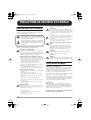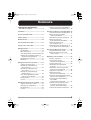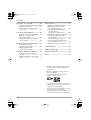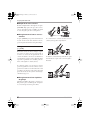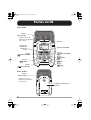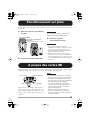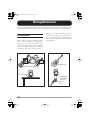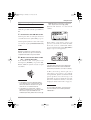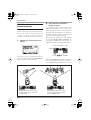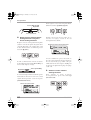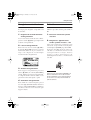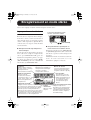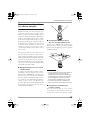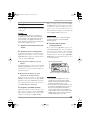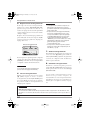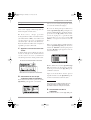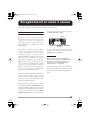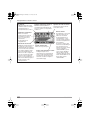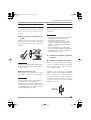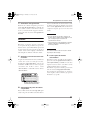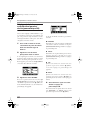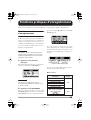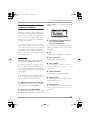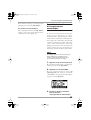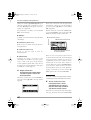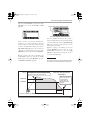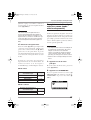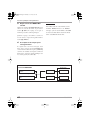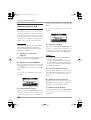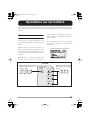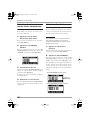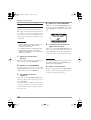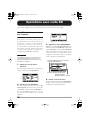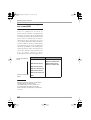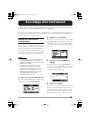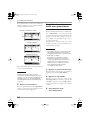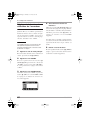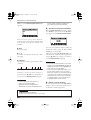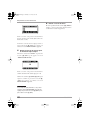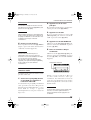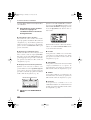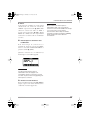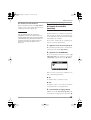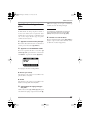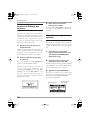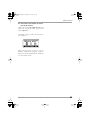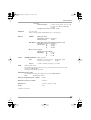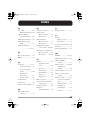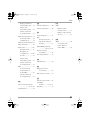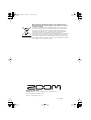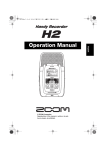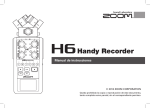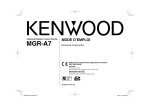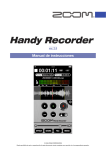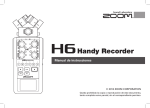Download Mode d`emploi
Transcript
H2-Fr.fm Page 1 Lundi, 6. ao t 2007 9:30 09
Mode d’emploi
Français
© ZOOM Corporation
La reproduction de ce manuel, en totalité ou partie,
par quelque moyen que ce soit, est interdite.
H2-Fr.fm Page 2 Lundi, 6. ao t 2007 9:30 09
PRECAUTIONS DE SECURITE ET D’EMPLOI
• Vibrations excessives ou chocs
PRECAUTIONS DE SECURITE
Dans ce manuel, des symboles sont employés pour signaler les
messages d’alerte et précautions à lire afin de prévenir les
accidents. Leur signification est la suivante :
Ce symbole signale des explications concernant des
dangers extrêmes. Si vous l’ignorez et utilisez mal
votre appareil, vous encourez des risques de graves
blessures ou même de mort.
Danger
Ce symbole signale des explications concernant des
facteurs de danger. Si vous l’ignorez et utilisez mal
votre appareil, vous risquez des dommages corporels
et matériels.
Attention
Maniement
Danger
Attention
Attention
Veuillez suivre les consignes de sécurité et précautions d’emploi
suivantes pour une utilisation sans danger du H2.
••Ne placez jamais d’objets remplis de liquide, tels que des
vases, sur le H2 car cela peut causer un choc électrique.
• Ne placez pas sur le H2 des sources à flamme nue comme
des bougies allumées car cela pourrait provoquer un
incendie.
• Le H2 est un instrument de précision. Evitez d’exercer une
force excessive sur ses commandes. Ne le laissez pas
tomber, et ne le soumettez pas à des chocs ou des pressions
excessives.
• Ne laissez aucun corps étranger (pièces ou épingles etc.)
ni du liquide pénétrer dans l’appareil.
Connexion des câbles et prises d’entrée/
sortie
Vous devez toujours éteindre le H2 et tout autre
équipement avant de connecter ou déconnecter tout
câble. Veillez aussi à déconnecter tous les câbles et
l’adaptateur secteur avant de déplacer le H2.
A propos de l’alimentation
Danger
Comme la consommation électrique de cette unité est
assez élevée, nous vous recommandons d’employer
autant que possible l’adaptateur secteur. Si vous utilisez
des piles, n’employez que des piles alcalines.
Altérations
N’ouvrez jamais le boîtier du H2 et ne modifiez ce
Danger
produit en aucune façon car cela pourrait
l’endommager.
Volume
[Fonctionnement avec adaptateur secteur]
• Veillez à n’utiliser qu’un adaptateur secteur fournissant un
CC 9V, 300 mA et doté du "–" en fiche centrale (AD-0006
Zoom). L’emploi d’un adaptateur d’un autre type pourrait
endommager l’unité et présenter des risques.
• Ne connectez l’adaptateur secteur qu’à une prise
électrique de la tension requise par celui-ci
• Quand vous déconnectez l’adaptateur de la prise, saisissez
l’adaptateur et ne tirez pas sur le câble.
• En cas de non utilisation prolongée ou durant un orage,
déconnectez l’adaptateur secteur de la prise électrique.
[Fonctionnement sur piles]
• Employez deux piles conventionnelles R6 (taille AA) IEC
(alcalines).
• Le H2 ne peut pas servir de chargeur..
• Portez attention à l’étiquetage de la pile pour choisir le
type correct.
• En cas de non utilisation prolongée, retirez les piles de
l’unité.
• Si les piles ont coulé, essuyez soigneusement le
compartiment des piles et les contacts pour retirer tous les
restes de liquide.
• Quand vous utilisez l’unité, le capot du compartiment des
piles doit être fermé.
Environnement
Pour prévenir le risque d’incendie, choc électrique ou
Danger mauvais fonctionnement, évitez d’utiliser votre H2 dans des
conditions où il est exposé à des :
•
•
•
•
2
Températures extrêmes
Sources de chaleur telles que radiateurs ou poêles
Forte humidité
Poussière excessive ou sable
Attention
N’utilisez pas le H2 à fort volume durant une longue
période car cela pourrait entraîner des troubles auditifs.
Précautions d’emploi
Interférences électriques
Pour des raisons de sécurité, le H2 a été conçu afin d’assurer une
protection maximale contre l’émission de radiations électromagnétiques par l’appareil, et une protection vis à vis des
interférences externes. Toutefois, aucun équipement très sensible
aux interférences ou émettant de puissantes ondes
électromagnétiques ne doit être placé près du H2, car le risque
d’interférences ne peut pas être totalement éliminé.
Avec tout type d’appareil à commande numérique, y compris le
H2, des interférences électromagnétiques peuvent causer un
mauvais fonctionnement et altérer ou détruire les données. Il
faut veiller à minimiser le risque de dommages.
Nettoyage
Utilisez un chiffon sec et doux pour nettoyer le H2. Si
nécessaire, humidifiez légèrement le chiffon. N’utilisez pas de
nettoyant abrasif, de cire ou de solvant (tel que diluant pour
peinture ou alcool de nettoyage), car cela pourrait ternir la
finition ou endommager la surface.
Veuillez conserver ce manuel dans un endroit pratique
pour vous y référer ultérieurement.
ZOOM H2
H2-Fr.fm Page 3 Lundi, 6. ao t 2007 9:30 09
Sommaire
PRECAUTIONS DE SECURITE/
Précautions d’emploi ............................2
Réglage de la balance avant/arrière/
gauche/droite (panoramique 3D) ..... 32
Sommaire ..................................................3
Fonctions pratiques d’enregistrement .35
Ce que peut faire le H2 ............................5
Parties du H2 ............................................8
Branchements ........................................10
Fonctionnement sur piles ......................11
A propos des cartes SD .........................11
Enregistrement .......................................12
Configuration ....................................... 12
Mise sous tension ............................... 13
Sélection du mode de fonctionnement 14
Réglage de la sensibilité d’entrée et
du niveau d’enregistrement .............. 15
Enregistrement et lecture .................... 17
Extinction ............................................. 17
Enregistrement en mode stéréo ...........18
A propos du mode stéréo ................... 18
Exemple de configuration (1) :
micros intégrés ................................. 19
Exemple de configuration (2) :
micro externe .................................... 20
Exemple de configuration (3) :
élément externe ................................ 20
Sélection du diagramme polaire
pour les micros intégrés ................... 21
Enregistrement .................................... 23
Lecture ................................................. 25
Enregistrement en mode 4 canaux ......27
A propos du mode 4 canaux ............... 27
Exemples de configuration ................. 29
Enregistrement .................................... 29
Lecture ................................................. 31
ZOOM H2
Sélection du mode d’enregistrement . 35
Emploi de la fonction AGC/
compresseur/limiteur ....................... 37
Atténuation des basses fréquences ... 38
Emploi de la fonction
d’enregistrement automatique ......... 39
Emploi de la fonction de
pré-enregistrement ........................... 42
Enregistrement d’un signal stéréo en
mono (mode stéréo uniquement) ..... 43
Fonctions pratiques de lecture ............ 45
Sélection du mode de lecture ............ 45
Emploi de la fonction de lecture
en boucle A-B ................................... 46
Opérations sur les fichiers .................... 47
Fichiers et dossiers ............................. 47
Sélection d’un dossier
(mode stéréo uniquement) ............... 48
Sélection d’un fichier .......................... 48
Visualisation des informations
de fichier ........................................... 49
Assignation d’un nom à un fichier
(mode stéréo uniquement) ............... 50
Suppression d’un fichier ..................... 52
Division d’un fichier
(mode stéréo uniquement) ............... 53
Remontée du niveau global du fichier
(fonction de normalisation) ............... 54
Conversion d’un fichier WAV en
fichier MP3
(mode stéréo uniquement) ............... 55
Conversion d’une paire de fichiers
4 canaux en un fichier stéréo
(mode 4 canaux uniquement) .......... 57
Contrôle de la liste des marqueurs .... 59
3
H2-Fr.fm Page 4 Lundi, 6. ao t 2007 9:30 09
Sommaire
Opérations avec carte SD .....................60
Autres fonctions .................................... 78
Contrôle du temps restant sur la carte 60
Formatage d’une carte ........................ 61
Erreurs de perte de signal sur la
carte SD ............................................. 62
Réglage de la date et de l’heure ........ 78
Emploi de la fonction d’écoute
de contrôle (monitor) ........................ 79
Fourniture d’une alimentation à
un micro externe
(mode stéréo uniquement) ............... 80
Réglage du contraste de l’afficheur ... 81
Contrôle du réglage on/off du
rétroéclairage .................................... 82
Spécification du type des piles .......... 83
Faire les réglages pour la fonction
de blocage des touches ................... 84
Mise à jour du logiciel système .......... 84
Accordage d’un instrument ..................63
Emploi de l’accordeur chromatique ... 63
Emploi de l’accordeur dédié
pour guitare/basse ............................ 64
Réglage de la hauteur de référence
de l’accordeur ................................... 66
Emploi de la fonction métronome ........67
Commutation on/off du
métronome/précompte ..................... 67
Réglages optionnels de
métronome/précompte ..................... 69
Connexion du H2 à un ordinateur ........71
Emploi du H2 comme un lecteur
de carte ............................................. 71
Emploi du H2 comme une interface
audio .................................................. 73
Caractéristiques .................................... 86
Guide de dépannage ............................. 88
Messages d’erreur ................................. 89
Index ....................................................... 90
• Windows, Windows XP et Windows Vista
sont des marques déposées de Microsoft
Corporation.
• Macintosh et MacOS sont des marques
déposées d’Apple.
• Les symboles SD et SDHC sont des
marques commerciales.
• L’emploi de la technologie de compression
audio MPEG Layer-3 est sous licence de
Fraunhofer IIS et Sisvel SpA.
• Tous les autres noms de produits, noms de
société et marques commerciales
mentionnés dans cette documentation sont
la propriété de leurs détenteurs respectifs.
4
ZOOM H2
H2-Fr.fm Page 5 Lundi, 6. ao t 2007 9:30 09
Ce que peut faire le H2
Merci d’avoir choisi le Handy Recorder H2 ZOOM (dorénavant, nous l’appellerons simplement
"H2"). Le H2 est un enregistreur pratique sur carte SD ayant deux modes de fonctionnement pour
l’enregistrement sur 2 canaux (stéréo) ou 4 canaux. Cette section décrit les caractéristiques
principales de ce produit.
● Enregistrement d’un groupe ou prise
Enregistrement en mode stéréo
de son sur site
(→ p. 12, p. 18)
Dirigez la face arrière du H2 vers la source
sonore. L’angle de directivité de 120° aidera à
En mode stéréo, vous utilisez les micros
capturer l’ambiance du lieu.
intégrés ou une autre source comme un micro
externe ou un lecteur de CD pour enregistrer
un signal stéréo sur 2 canaux.
■ Emploi des micros intégrés
Les micros intégrés vous permettent
d’enregistrer le son arrivant à l’unité par sa
face avant ou par sa face arrière. L’angle de
directivité couvert par les micros est fixe, de
90° pour les micros de l’avant et de 120° pour
les micros de l’arrière. Choisissez le côté qui
convient le mieux à une situation
d’enregistrement donnée. Ci-dessous se
trouvent quelques exemples d’utilisation des
micros intégrés.
● Voix solo ou instrument seul
Dirigez la face avant du H2 vers la source
sonore. L’angle de directivité de 90° aidera à
exclure les sons indésirables.
120°
H2
● Enregistrement simultané par l’avant et
l’arrière
En positionnant le H2 debout, il est possible
d’enregistrer le son arrivant à la fois en face
avant et en face arrière de l’unité.
C’est parfait pour une conversation entre deux
personnes ou pour enregistrer un instrument et
un chanteur se faisant face.
H2
90°
H2
ZOOM H2
5
H2-Fr.fm Page 6 Lundi, 6. ao t 2007 9:30 09
Ce que peut faire le H2
■ Emploi d’un micro externe
Branchez simplement le microphone à la prise
[EXT MIC IN] et placez-le près de la source
sonore. Si un micro mono est utilisé, le signal
ne sera enregistré que sur le canal gauche.
■ Enregistrement d’autres sources
externes
H2
La prise [LINE IN] vous permet de brancher un
lecteur de CD ou un autre élément externe,
pour enregistrer facilement son signal en ligne.
Le contenu des 4 canaux est mixé en deux
canaux (stéréo) pour la reproduction.
Enregistrement en mode 4 canaux
(→ p. 27)
En mode 4 canaux, les micros intégrés captent
les sources en stéréo à la fois par l’avant et
l’arrière et créent un enregistrement sur 4
canaux. La balance de niveau avant/arrière/
gauche/droite peut être réglée ultérieurement
et pour la reproduction, le résultat peut être
mixé en un signal à 2 canaux (stéréo).
La balance avant/arrière/gauche/droite peut
facilement être réglée une fois l’enregistrement fait.
Les fichiers audio créés en mode 4 canaux
peuvent également servir de données sources
pour un encodeur de son surround. Cela rend
possible la production d’un audio surround
pouvant être lu sur un système domestique
surround de type 5.1.
■ Enregistrement d’une répétition
de groupe
Quand les membres du groupe se font face, le
H2 peut être placé au milieu pour enregistrer
le son venant par l’avant et par l’arrière.
6
ZOOM H2
H2-Fr.fm Page 7 Lundi, 6. ao t 2007 9:30 09
■ Enregistrement sur site
Ce que peut faire le H2
Fichiers audio
H2
Redressez le H2 et tournez sa face avant vers
la source sonore principale.
Fonction métronome (→ p. 67)
Emploi comme interface audio
(→ p. 73)
Le H2 peut servir d’interface audio pour un
ordinateur, afin d’enregistrer le signal entrant
directement dans l’ordinateur, ou de reproduire
le signal produit par l’ordinateur via le H2.
La fonction métronome intégrée du H2 est
pratique pour servir de guide rythmique durant
l’enregistrement. Durant la lecture, le son du
métronome peut être coupé. Une autre
application utile du métronome est la fourniture
d’un précompte avant enregistrement.
Enregistrement
Fonction accordeur (→ p. 63)
Reproduction
La fonction accordeur du H2 facilite
l’accordage de l’instrument où que ce soit. En
dehors de l’accordage chromatique applicable
universellement, l’accordage standard pour
guitare et basse ainsi que divers modes
d’accordage spéciaux sont aussi disponibles.
Echange de fichiers audio entre un
ordinateur et le H2 (→ p. 71)
Vous pouvez copier sur un ordinateur des
fichiers que vous avez enregistrés sur le H2
pour les traiter avec un logiciel éditeur de
formes d’onde ou pour les graver sur CD. Le
retour du fichier dans le H2 pour reproduction
est également un jeu d’enfant.
ZOOM H2
Système d'écoute
Opérations sur les fichiers (→ p. 47)
Les fichiers audio stockés sur carte SD
peuvent être supprimés, fractionnés en
plusieurs fichiers et diverses informations sur
les fichiers peuvent être affichées.
Opérations sur la carte SD (→ p. 60)
Vous pouvez initialiser les cartes SD dans le
H2 et contrôler quel temps d’enregistrement
reste disponible sur une carte.
7
H2-Fr.fm Page 8 Lundi, 6. ao t 2007 9:30 09
Parties du H2
Face avant
Témoin
[MIC ACTIVE]
* Clignote en cas de
distorsion du signal du
micro avant.
Témoins de
diagramme
polaire de
micro
Touche
(MIC PATTERN)
Afficheur
Témoin [PLAY/REC]
Touche
(MIC PATTERN)
Touche
(MENU)
Touche
(REW)
Touche
(PLAY/PAUSE)
Touche
(FF)
Touche
(REC)
Face arrière
Témoin
[MIC ACTIVE]
* Clignote en cas de
distorsion du signal du
micro arrière.
Capot du compartiment
des piles
8
ZOOM H2
H2-Fr.fm Page 9 Lundi, 6. ao t 2007 9:30 09
Parties du H2
Panneau latéral gauche
Panneau latéral droit
Prise
[EXT MIC IN]
Prise
[PHONES/LINE OUT]
Sélecteur
[MIC GAIN]
Touches
VOLUME [+]/[-]
Prise [LINE IN]
Interrupteur
[POWER]
Port [USB]
Prise [DC 9V]
Panneau inférieur
Cache fente [SD CARD]
Fente [SD CARD]
Ouvrir
Réglage de date/heure de l’horloge interne
Le H2 a une horloge interne qui sert à horodater les fichiers créés durant
l’enregistrement. Quand vous allumez le H2 pour la première fois, un message vous
demandant de régler la date/heure apparaît. Suivez les instructions données dans la
section "Réglage de la date et de l’heure" en page 78.
Notez que si vous sautez cette étape, l’horloge sera réglée par défaut sur 2007/01/01.
ZOOM H2
9
H2-Fr.fm Page 10 Lundi, 6. ao t 2007 9:30 09
Branchements
Faites les connexions à d’autres équipements tels que des microphones et éléments audio comme
affiché ci-dessous.
Pour écouter la sortie du H2 sur une chaîne stéréo,
connectez un câble en Y à la prise [PHONES/LINE
OUT] (mini-jack stéréo) et réglez le volume avec les
touches VOLUME [+]/[-].
Système d'écoute
Panneau latéral
gauche du H2
Pour utiliser un microphone externe,
branchez-le à la prise [EXT MIC IN]
(mini-jack stéréo). Le branchement de
microphones à alimentation est
également accepté (p.80).
Panneau latéral
droit du H2
Micro stéréo
Micro stéréo à
alimentation
Lecteur de CD
Casque
Pour écouter la sortie du H2 au
casque, branchez celui-ci en prise
[PHONES/LINE OUT] (mini-jack
stéréo) et réglez le volume avec
les touches VOLUME [+]/[-].
Adaptateur
secteur
Pour enregistrer le signal sortant
d'un lecteur de CD ou
équivalent, branchez celui-ci à la
prise [LINE IN] (mini-jack stéréo).
Pour utiliser le H2 sur une alimentation
secteur, veillez à n'utiliser que l'adaptateur
secteur fourni. L'emploi d'un autre
adaptateur pourrait entraîner des
dommages.
Ordinateur
Quand le H2 est connecté à un ordinateur via
le port [USB] (mini-USB), il peut servir
d'interface audio pour l'ordinateur et les
fichiers audio stockés sur la carte SD du H2
peuvent être transférés à l'ordinateur.
NOTE
• Pour utiliser les micros intégrés, déconnectez tout équipement de la prise
[EXT MIC IN] ou de la prise [LINE IN]. Si quoi que ce soit est connecté à
cette prise, les micros intégrés sont désactivés.
• Si des équipements sont connectés à la fois à la prise [EXT MIC IN] et à la
prise [LINE IN], la prise [LINE IN] a priorité.
10
ZOOM H2
H2-Fr.fm Page 11 Lundi, 6. ao t 2007 9:30 09
Fonctionnement sur piles
Le H2 peut être alimenté par des piles qui doivent être achetées séparément. Insérez les piles
comme suit.
1.
Ouvrez le capot du compartiment
des piles.
Face arrière du H2
Capot du compartiment
des piles
ASTUCE
Utilisez des piles alcalines/oxyride ou des
batteries rechargeables nickel-hydrure.
3.
Fermez le capot du
compartiment des piles.
(1) Pressez la section en creux
NOTE
• Quand l’appareil fonctionne sur piles,
l’indication "Low Battery!" s’affichera à l’écran
si les piles sont déchargées. Dans ce cas,
éteignez l’appareil et remplacez les piles dès
que possible par des nouvelles.
(2) Faites glisser
vers le bas
2.
Insérez 2 piles IEC R6 (taille AA).
• Quand l’unité fonctionne sur piles, vous ne
devez pas ouvrir le capot du compartiment des
piles quand l’appareil est sous tension car cela
coupe l’alimentation et peut entraîner la perte
de données.
A propos des cartes SD
Pour utiliser le H2, une carte SD est nécessaire comme support d’enregistrement. Avant de mettre
le H2 sous tension, insérez la carte dans la fente [SD CARD] comme indiqué ici.
NOTE
Panneau inférieur
Ouvrez le cache
Carte SD
SD
Fente [SD CARD]
Poussez la carte à fond dans la fente jusqu’à ce
qu’elle clique en place. Pour retirer la carte,
poussez-la délicatement vers l’intérieur, ce qui
la fait un peu ressortir, puis tirez-la hors de
l’appareil.
ZOOM H2
• Si la carte SD est insérée dans le mauvais
sens, elle n’entre pas au fond dans la fente.
• N’insérez et ne retirez jamais la carte SD
alors que le H2 est sous tension. Autrement,
des données peuvent être détruites.
• Vous pouvez utiliser des cartes SD du
commerce avec une capacité de 16 Mo à
2 Go. Les cartes SD HC 4 Go peuvent
également être utilisées.
• Quand vous essayez d’accomplir une
fonction nécessitant une carte SD alors
qu’aucune carte n’est insérée, l’indication
"No Card" s’affiche.
11
H2-Fr.fm Page 12 Lundi, 6. ao t 2007 9:30 09
Enregistrement
Cette section vous montre comment essayer tout de suite le H2 en faisant un enregistrement. Les
étapes concernent l’emploi du mode stéréo (enregistrement sur 2 canaux) avec les micros intégrés.
Configuration
Placez le H2 en position convenable pour la
source sonore à enregistrer. Le son peut être
capté par l’avant ou l’arrière du H2, mais
l’angle d’enregistrement sera alors différent
(avant : 90°, arrière : 120°). Dans cet exemple,
nous utiliserons la capture par la face avant.
Utilisez le socle de bureau fourni pour placer
le H2 sur une table ou une surface plane.
Sinon, vous pouvez utiliser l’adaptateur pour
pince de micro fourni afin de monter le H2 sur
un pied de micro.
Instrument seul
Plusieurs instruments
Socle du bureau
H2
H2
Adaptateur
pour pince
de micro
Pied de
micro
12
ZOOM H2
H2-Fr.fm Page 13 Lundi, 6. ao t 2007 9:30 09
Enregistrement
Mise sous tension
(REW)/1 (FF) pour amener le curseur sur
"YES" et pressez la touche 4 (REC).
Quand le H2 démarre, l’écran suivant
s’affiche.
Utilisez la procédure suivante pour allumer le
H2.
1.
Insérez une carte SD dans le H2.
Vérifiez que le H2 est éteint puis insérez la
carte SD dans la fente [SD CARD] (→ p. 11).
Vérifiez qu’un système d’écoute ou un casque
est connecté en prise [PHONES/LINE OUT]
du H2.
ASTUCE
On le nomme "écran de base". De là, vous
pouvez accéder aux diverses fonctions du H2.
Si un autre écran est actuellement affiché,
pressez répétitivement la touche 3 (MENU)
jusqu’à ce que cet écran apparaisse.
Quand vous utilisez un système d’écoute
externe, assurez-vous que son volume est
complètement abaissé et qu’il est éteint.
2.
Mettez sous tension dans l’ordre
H2 → système d’écoute.
Pour allumer le H2, faites glisser son
interrupteur [POWER] en position ON.
Ensuite, allumez le système d’écoute et réglez
son volume.
NOTE
• Si l’indication "No Card" apparaît quand
vous allumez le H2, c’est qu’aucune carte
HD n’a été détectée. Assurez-vous que la
carte SD est correctement insérée.
• Si l’indication "Format Card?" s’allume
quand vous allumez le H2, c’est que la carte
SD insérée n’a pas été initialisée. Pour
l’initialiser (formater), utilisez les touches 2
ZOOM H2
ASTUCE
L’écran de base aura un aspect légèrement
différent en fonction du mode actuellement
sélectionné (mode stéréo ou mode 4 canaux).
Le H2 a une horloge interne qui sert à
l’horodatage des fichiers créés durant
l’enregistrement. Quand vous allumez le H2
pour la première fois, un message vous
demandant de régler la date/heure apparaît.
Suivez les instructions données en section
"Réglage de la date et de l’heure" en page 78.
NOTE
Si vous sautez cette étape, tous les fichiers
seront horodatés avec la valeur par défaut
"2007/01/01".
13
H2-Fr.fm Page 14 Lundi, 6. ao t 2007 9:30 09
Enregistrement
Sélection du mode de
fonctionnement
Le H2 a deux modes de fonctionnement : le
mode stéréo pour l’enregistrement sur 2
canaux et le mode 4 canaux. Dans cet
exemple, nous sélectionnerons le mode stéréo.
1.
Vérifiez que l’écran de base est
affiché.
2.
Sélectionnez le diagramme
polaire du micro.
Le "diagramme polaire" (mic pattern) est un
réglage qui détermine si le son doit être capté
par l’avant ou par l’arrière et donc quel doit être
l’angle de directivité. Quand vous changez de
diagramme polaire, le mode de fonctionnement
approprié est automatiquement choisi.
Pour changer de diagramme polaire, utilisez
les touches 6/5 (MIC PATTERN). Le
diagramme actuellement sélectionné est
indiqué par les témoins de diagramme polaire.
Témoins de diagramme polaire
Allumé
Touches
Si un autre écran est actuellement affiché,
pressez répétitivement la touche 3 (MENU)
jusqu’à ce que cet écran apparaisse.
Sélectionnez FRONT 90 (enregistrement stéréo
d’un son arrivant par l’avant, avec un angle de
90°) ou REAR 120 (enregistrement stéréo d’un
120°
90°
H2
FRONT 90
Enregistrement stéréo de sources
sonores situées face au H2, dans
un angle de 90°
14
(MIC PATTERN)
H2
REAR 120
Enregistrement stéréo de sources
sonores situées à l'arrière du H2,
dans un angle de 120°
ZOOM H2
H2-Fr.fm Page 15 Lundi, 6. ao t 2007 9:30 09
Enregistrement
son venant par l’arrière avec un angle de 120°),
selon la largeur de la source sonore et la
distance qui vous sépare. Pour des détails sur
les diagrammes polaires, voir page 21.
Réglage de la sensibilité
d’entrée et du niveau
d’enregistrement
Quand un des diagrammes polaires de micro
ci-dessus est choisi, le mode de fonctionnement
devient automatiquement le mode stéréo (2
canaux).
Pour les meilleurs résultats, la sensibilité
d’entrée et le niveau d’enregistrement doivent
être réglés de façon appropriée.
1.
NOTE
Quand le H2 est en lecture, enregistrement ou
attente d’enregistrement, ou quand quelque
chose est connecté en prise [EXT MIC IN] ou
[LINE IN], le réglage de diagramme polaire de
micro ne peut pas être changé.
ASTUCE
• Le témoin [MIC ACTIVE] de la face avant ou
de la face arrière du H2 indique celui des
micros qui est sélectionné.
• Si le niveau sonore capté par les micros
avant ou arrière est trop élevé, entraînant
une distorsion du signal, le témoin [MIC
ACTIVE] correspondant clignote.
Réglez la sensibilité des micros
intégrés.
Régler la sensibilité d’entrée signifie régler le
gain de la section d’entrée du H2 pour que le
signal des micros intégrés ou venant de la
prise [EXT MIC IN] puisse être enregistré
avec un bruit et une distorsion minimaux.
Le sélecteur [MIC GAIN] du panneau latéral
droit du H2 sert à régler la sensibilité d’entrée.
Utilisez cette position si la
source sonore est à distance
du H2 ou si son niveau est faible.
Utilisez cette position pour
enregistrer une guitare acoustique
ou d'autres instruments à
volume relativement faible.
Témoin [MIC ACTIVE]
Allumé
Sélecteur
[MIC GAIN]
Face avant du H2
Utilisez cette position si la source
sonore est proche du H2 ou si
vous enregistrez une prestation
de groupe ou une autre source
sonore puissante.
Quand vous changez la position du sélecteur
[MIC GAIN], le nouveau réglage s’affiche
environ 2 secondes à l’écran (par exemple
"MIC GAIN LOW").
Sélectionnez la position du sélecteur [MIC
GAIN] de façon à ce que le témoin [MIC
ACTIVE] du panneau avant ou arrière ne
clignote pas quand le volume de la source
sonore est au maximum. S’il clignote,
l’enregistrement souffrira de distorsion.
ZOOM H2
15
H2-Fr.fm Page 16 Lundi, 6. ao t 2007 9:30 09
Enregistrement
Témoin [MIC ACTIVE]
Clignotant
Pour régler le niveau d’enregistrement,
utilisez les touches 2 (REW)/1 (FF).
Face avant du H2
2.
Réglez le H2 en mode d’attente
d’enregistrement et réglez le
niveau d’enregistrement.
Quand vous pressez une fois l’une de ces
touches, le réglage actuel de niveau
d’enregistrement s’affiche.
Régler le niveau d’enregistrement signifie
ajuster le niveau du signal enregistré sur la
carte SD. Pour faire cela, vérifiez que l’écran
de base du mode stéréo est affiché et pressez
la touche 4 (REC).
Réglage du niveau d'enregistrement
0 (dB)
Le H2 est maintenant en mode d’attente
d’enregistrement et le témoin [PLAY/REC] de
la face avant clignote en rouge.
Clignotant
Si vous continuez de presser la touche, le
niveau d’enregistrement change. Réglez le
niveau aussi haut que possible sans que
l’indicateur de niveau ne dépasse 0 (dB) pour
les passages les plus forts. La plage de réglage
est 0 – 127.
Témoin [PLAY/REC]
Le niveau du signal entrant est affiché par les
indicateurs de niveau à l’écran et le son du
signal entrant peut être écouté via la prise
[PHONES/LINE OUT].
3.
Annulez le mode d’attente
d’enregistrement.
Pour annuler le mode d’attente
d’enregistrement, pressez la touche 1
(PLAY/PAUSE).
Niveau du signal entrant
16
ZOOM H2
H2-Fr.fm Page 17 Lundi, 6. ao t 2007 9:30 09
Enregistrement
Enregistrement et lecture
Extinction
Les étapes pour enregistrer et reproduire sont
les suivantes.
Utilisez la procédure suivante pour éteindre le
H2.
1.
1.
Baissez le volume du système
d’écoute.
2.
Eteignez vos appareils dans
l’ordre système d’écoute → H2.
Réglez le H2 en mode d’attente
d’enregistrement.
Avec l’écran de base du mode stéréo affiché,
pressez la touche 4 (REC) pour régler le H2
en attente d’enregistrement.
2.
Lancez l’enregistrement.
Pressez une fois encore la touche 4 (REC).
Le témoin [PLAY/REC] de la face avant est
maintenant allumé de façon constante en
rouge et le compteur de l’écran indique
l’avancement de l’enregistrement.
3.
Arrêtez l’enregistrement.
Pour stopper l’enregistrement, pressez la
touche 4 (REC). Le témoin [PLAY/REC]
s’éteint. Quand vous stoppez l’enregistrement,
le compteur du H2 revient au début et vous
pouvez lancer la lecture depuis ce point.
4.
Après avoir vérifié que le système d’écoute
était éteint, éteignez le H2 en faisant glisser
son interrupteur [POWER] en position OFF.
Le message "GoodBye See You!" (Au revoir,
à bientôt !) s’affiche brièvement à l’écran
avant que l’unité ne s’éteigne. Tous les
réglages et autres informations sont
automatiquement stockés à ce moment sur la
carte SD.
NOTE
Utilisez toujours l’interrupteur [POWER] pour
allumer et éteindre le H2. Ne déconnectez
jamais l’adaptateur secteur quand l’appareil
est en service car cela pourrait entraîner la
perte de données.
Contrôlez l’enregistrement.
Pour contrôler le contenu enregistré, pressez
la touche 1 (PLAY/PAUSE). Durant la
lecture, le témoin [PLAY/REC] est allumé en
vert. Pressez une fois encore la touche pour
stopper la lecture.
ZOOM H2
17
H2-Fr.fm Page 18 Lundi, 6. ao t 2007 9:30 09
Enregistrement en mode stéréo
Cette section explique en détails comment enregistrer en mode stéréo.
A propos du mode stéréo
En mode stéréo, le signal des micros intégrés,
d’un micro externe, d’un lecteur de CD ou
autre élément externe est enregistré sur deux
canaux comme signal stéréo. Quand le H2 est
en mode stéréo, les étapes de fonctionnement
sont les suivantes.
● Enregistrement du signal depuis les
micros intégrés
Sélectionnez un des diagrammes polaires de
micro (direction et angle d’enregistrement)
autres que SURROUND 4CH (pour des
détails sur les diagrammes polaires, voir page
21). Pour cela, utilisez les touches 6/5
(MIC PATTERN) pour faire s’allumer un
témoin autre que SURROUND 4CH.
Le témoin du diagramme polaire
de micro sélectionné s'allume
Touches
(MIC PATTERN)
● Enregistrement du signal depuis un
micro externe ou un élément externe
Branchez l’appareil à la prise [EXT MIC IN]
ou [LINE IN]. Quand un câble est branché
dans une de ces prises, les micros intégrés sont
désactivés.
L’illustration montre l’écran de base du mode
stéréo. L’écran vous donne accès aux
informations expliquées ci-dessous.
Compteur
Symbole optionnel de fonction
Affiche le temps de lecture
du fichier actuel ou le temps
d'enregistrement en
heures/minutes/secondes.
Quand la lecture répétitive ou
l'enregistrement automatique
est activé, le symbole
correspondant s'affiche ici.
Numéro de dossier
Le dossier (unité hiérarchique)
servant à stocker les fichiers
enregistrés s'affiche ici (01-10).
Statut de l'enregistreur
Nom de fichier
Affiche le mode de
fonctionnement actuel de
l'enregistreur. Il existe 5
icônes : lecture, pause, arrêt,
attente d'enregistrement et
enregistrement.
Normalement, le nom du
fichier lu est affiché ici. En
attente d'enregistrement et
en enregistrement, c'est le
nom du fichier servant à
l'enregistrement qui est
affiché.
Indicateurs de niveau
Indiquent le niveau d'entrée ou le niveau
de sortie actuel. A l'extrême droite de l'échelle
se trouve un témoin de saturation qui s'allume
quand le signal est écrêté (entraînant de la
distorsion et des coupures du son). Si le signal a
été écrêté au moins une fois durant la lecture ou
l'enregistrement, ce témoin reste allumé jusqu'à
la fin de la lecture ou de l'enregistrement.
18
Témoin
d'autonomie
Affiche la charge
des piles.
Temps d'enregistrement restant
Indique le temps encore
disponible pour l'enregistrement,
selon le mode d'enregistrement
actuellement sélectionné (format
de fichier, résolution, fréquence
d'échantillonnage).
ZOOM H2
H2-Fr.fm Page 19 Lundi, 6. ao t 2007 9:30 09
Enregistrement en mode stéréo
Exemple de configuration
(1) : micros intégrés
90°
Quand vous utilisez les micros intégrés pour
enregistrer en mode stéréo, une source sonore
située à l’avant ou à l’arrière du H2 peut être
enregistrée. En sélectionnant les diagrammes
polaires correspondants pour les micros, l’angle
de directivité est réglé sur 90° ou 120° (→ p. 21).
Il est aussi possible de placer le H2 au centre et
d’enregistrer le son venant à la fois de l’avant et
de l’arrière. Pour enregistrer en stéréo le son
venant de l’avant ou de l’arrière, la face
correspondante du H2 doit être tournée vers la
source sonore.
H2
■ Enregistrement d’un groupe en
direct ou enregistrement sur site
Sélectionner "REAR 120" et utiliser les
micros de la face arrière peut être préférable
pour couvrir une plus large zone et capturer
l’ambiance du site.
Le support de bureau fourni peut servir à
placer le H2 sur une table ou autre surface
plane. Sinon, l’adaptateur pour pince de micro
fourni est pratique afin de monter le H2 sur un
pied de micro. Il faut éviter de placer
directement le H2 sur le sol ou sur une table,
car les pas ou les vibrations indésirables
peuvent être transmis à l’unité.
120°
H2
■ Enregistrement de voix solo ou d’un
seul instrument
Le réglage de diagramme polaire de micro
détermine aussi l’angle de directivité.
Sélectionner "FRONT 90" et utiliser les
micros de la face avant peut être préférable
afin de focaliser l’enregistrement sur la source
et d’exclure les sons indésirables. La distance
entre la source sonore et le H2 doit être
d’environ 10 à 30 cm pour les enregistrements
de proximité et 50 cm à 1,5 m pour les
enregistrements d’ambiance.
ZOOM H2
NOTE
• Si vous maintenez le H2 à la main durant un
enregistrement sur site, des bruits de
frottement peuvent survenir et altérer votre
enregistrement. Pour éviter cela, montez le
H2 sur l’adaptateur pour pince de micro
fourni et tenez l’adaptateur avec un gant.
• Si le vent arrivant au micro entraîne des
bruits, montez la bonnette anti-vent fournie.
■ Enregistrement simultané par
l’avant et l’arrière
En redressant le H2, il est possible
d’enregistrer le son arrivant à la fois par
l’avant et par l’arrière de l’unité. C’est utile
19
H2-Fr.fm Page 20 Lundi, 6. ao t 2007 9:30 09
Enregistrement en mode stéréo
par exemple afin d’enregistrer une
conversation entre deux personnes ou un
instrument et un chanteur se faisant face.
H2
Exemple de configuration
(2) : micro externe
Exemple de configuration
(3) : élément externe
Pour enregistrer le signal d’une source externe
telle qu’un lecteur de CD, branchez la sortie
de ce composant à la prise [LINE IN]. Utilisez
le câble en Y fourni ou un câble ayant une
mini-fiche stéréo à chaque extrémité. Notez
que l’entrée directe du signal d’un instrument
tel qu’une guitare électrique ou une basse
n’est pas acceptée.
H2
Pour utiliser un micro externe servant à
l’enregistrement, branchez celui-ci à la prise
[EXT MIC IN]. Si un micro mono est utilisé,
seul le signal du canal gauche sera enregistré.
Lecteur de CD
Prise [LINE IN]
H2
Micro externe
ASTUCE
Prise [EXT MIC IN]
• Si quoi que ce soit est branché en prise [EXT
MIC IN] ou en prise [LINE IN], les micros
intégrés sont désactivés.
• Si des équipements sont connectés à la fois
à la prise [EXT MIC IN] et à la prise [LINE IN],
c’est la prise [LINE IN] qui a priorité.
Glossaire
Proximité (On-mic)/Ambiance (Off-mic)
Un enregistrement de proximité est fait avec le microphone proche de la source sonore tandis qu’un
enregistrement d’ambiance est une technique d’enregistrement qui laisse plus de distance entre la
source et le microphone afin de capturer aussi l’ambiance et les réverbérations de la pièce.
20
ZOOM H2
H2-Fr.fm Page 21 Lundi, 6. ao t 2007 9:30 09
Enregistrement en mode stéréo
Sélection du diagramme
polaire pour les micros
intégrés
Lorsque vous faites un enregistrement avec les
micros intégrés du H2, le son n’est pas
simplement capté depuis toutes les directions.
A la place, vous pouvez contrôler la direction
et l’angle de capture du son. Cela s’appelle un
"diagramme polaire de micro" ou "mic
pattern". Le H2 offre un choix de 4
diagrammes polaires de micro. 3 de ceux-ci
peuvent servir en mode stéréo.
Pour sélectionner un diagramme polaire,
procédez comme suit.
1.
Vérifiez que rien n’est connecté à
la prise [EXT MIC IN] ou [LINE IN].
Si quoi que ce soit est branché à ces prises, les
micros intégrés ne fonctionneront pas et le
diagramme polaire de micro ne pourra pas être
sélectionné.
2.
Le témoin du diagramme polaire
de micro sélectionné s'allume
Touches
(MIC PATTERN)
Les diagrammes polaires disponibles et les
modes correspondants sont les suivants.
● FRONT 90º (mode stéréo)
Les sources situées dans un angle de 90° à
l’avant de l’unité sont enregistrées en stéréo.
Vérifiez que l’écran de base est
affiché.
Si un autre écran est affiché, le diagramme
polaire de micro ne peut pas être sélectionné.
Pressez répétitivement la touche 3 (MENU)
jusqu’à ce que l’écran de base apparaisse.
3.
Utilisez les touches 6/5 (MIC PATTERN)
pour allumer le témoin du diagramme désiré.
Quand un diagramme est sélectionné, son nom
s’affiche brièvement à l’écran. Selon le
diagramme polaire de micro sélectionné, le
mode d’enregistrement changera aussi (mode
stéréo ou mode 4 canaux).
● SURROUND 2CH (mode stéréo)
Les sons situés à l’avant et à l’arrière de
l’unité sont enregistrés sur deux canaux.
Sélectionnez le diagramme
polaire de micro.
ZOOM H2
21
H2-Fr.fm Page 22 Lundi, 6. ao t 2007 9:30 09
Enregistrement en mode stéréo
● SURROUND 4CH (mode 4 canaux)
Le son stéréo de la face avant et le son stéréo
de la face arrière de l’unité sont enregistrés sur
4 canaux. Le H2 bascule en mode 4 canaux
(→ p. 27).
Quand vous sélectionnez SURROUND 2CH
ou 4CH, les deux témoins [MIC ACTIVE] de
la face avant et de la face arrière seront
allumés.
NOTE
● REAR 120º (mode stéréo)
Les sources situées dans un angle de 120° à
l’arrière de l’unité sont enregistrées en stéréo.
• Le réglage de diagramme polaire de micro
ne s’applique qu’aux micros intégrés. Il n’a
pas d’effet si un micro externe est utilisé.
• Si quoi que ce soit est branché à la prise
[EXT MIC IN] ou [LINE IN], les micros
intégrés sont désactivés et tous les témoins
de diagramme polaire de micro sont éteints.
• Quand le H2 est en lecture, en
enregistrement ou en attente
d’enregistrement, le réglage de diagramme
polaire de micro ne peut pas être changé.
Le jeu de micros actuellement activé est
indiqué par le témoin [MIC ACTIVE] de la
face avant ou de la face arrière du H2.
Témoin [MIC ACTIVE]
Face avant du H2
Allumé
Témoin [MIC ACTIVE]
Face arrière du H2
22
Allumé
ZOOM H2
H2-Fr.fm Page 23 Lundi, 6. ao t 2007 9:30 09
Enregistrement en mode stéréo
Enregistrement
Pour enregistrer en mode stéréo, procédez
comme suit.
Faites le réglage pour que le témoin [MIC
ACTIVE] de la face avant ou de la face arrière
ne clignote pas quand le volume de la source
sonore est à son maximum. Pour des
informations sur les réglages recommandés du
sélecteur [MIC GAIN], voir page 15.
ASTUCE
En condition initiale, le H2 est configuré pour
enregistrer des fichiers WAV stéréo (résolution
16 bits, fréquence d’échantillonnage 44,1 kHz)
en mode stéréo. Les réglages de format de
fichier, résolution et fréquence d’échantillonnage
peuvent être changés (→ p. 35).
1.
2.
Appelez l’écran de base du mode
stéréo.
Activez la source à enregistrer.
Le H2 peut enregistrer par les micros intégrés,
depuis un micro externe connecté en prise
[EXT MIC IN] ou depuis un élément externe
connecté en prise [LINE IN].
● Enregistrement depuis les micros
intégrés
Vérifiez que rien n’est connecté en prise [EXT
MIC IN] ni [LINE IN]. Si quoi que ce soit est
branché dans ces prises, les micros intégrés ne
fonctionneront pas.
● Enregistrement depuis un micro
externe ou un élément externe
Branchez le micro externe à la prise [EXT
MIC IN] ou l’élément externe à la prise [LINE
IN]. Notez que la prise [LINE IN] a priorité si
des équipements sont connectés à la fois à la
prise [EXT MIC IN] et [LINE IN].
3.
Réglez la sensibilité d’entrée.
Quand vous utilisez les micros intégrés ou un
micro externe connecté à la prise [EXT MIC
IN], réglez la sensibilité d’entrée sur une valeur
adaptée à l’aide du sélecteur [MIC GAIN].
ZOOM H2
ASTUCE
Gardez à l’esprit que le contenu enregistré
souffrira de distorsion si le témoin [MIC
ACTIVE] clignote.
4.
Réglez le H2 en attente
d’enregistrement.
Pressez la touche 4 (REC) pour que le
témoin [PLAY/REC] de la face avant clignote
en rouge. Le niveau d’entrée actuel est indiqué
par les indicateurs de niveau et le signal
entrant peut être écouté via la prise [PHONES/
LINE OUT]. Le nom du fichier qui sera créé
est également affiché.
Niveau du signal entrant
Fichier créé par cet enregistrement
ASTUCE
• En changeant un réglage du H2, il est
possible de toujours entendre le signal
entrant, même quand l’unité n’est pas en
attente d’enregistrement (→ p. 79).
• En mode stéréo, un nouveau fichier est créé
pour chaque enregistrement, et un nom de
fichier lui est automatiquement affecté,
selon la nomenclature "STE-xxx.WAV" ou
"STE-xxx.MP3" (où xxx est un numéro allant
de 000 à 999). Le nom de fichier peut être
changé ultérieurement (→ p. 50).
23
H2-Fr.fm Page 24 Lundi, 6. ao t 2007 9:30 09
Enregistrement en mode stéréo
5.
Réglez le niveau d’enregistrement.
Pour régler le niveau d’enregistrement,
utilisez les touches 2 (REW)/1 (FF).
Quand vous pressez une fois une de ces
touches, le réglage de niveau d’enregistrement
actuel s’affiche. Presser à nouveau la touche
change le réglage.
Réglez le niveau aussi haut que possible sans
que l’indicateur de niveau ne dépasse 0 (dB)
pour les passages les plus forts. La plage de
réglage est 0 – 127.
Niveau d'enregistrement
ASTUCE
• L’enregistrement commence toujours au
début d’un nouveau fichier. Il n’est pas
possible de reprendre un enregistrement au
milieu d’un fichier.
• En pressant la touche 1 (PLAY/PAUSE)
alors qu’un enregistrement est en cours,
vous pouvez définir un point de repérage
compatible BWF. Quand vous pressez la
touche 1 (PLAY/PAUSE), l’indication
"MARKxx" (où xx est un numéro de 1 à 99)
apparaît dans l’afficheur et un marqueur
(point de repère) ayant le numéro
correspondant est créé.
• Vous pouvez contrôler la position (heures:
minutes:secondes) des marqueurs qui ont
été définis (→ p. 59).
7.
Pour enregistrer le signal depuis un composant
externe tel qu’un lecteur de CD branché en prise
[LINE IN], contrôlez le niveau d’enregistrement
en réglant le volume sur l’élément externe.
ASTUCE
Pour annuler l’attente d’enregistrement,
pressez la touche 1 (PLAY/PAUSE).
6.
Lancez l’enregistrement.
Quand vous pressez une fois encore la touche
4 (REC) depuis le mode d’attente
d’enregistrement, le témoin [PLAY/REC] de la
face avant s’allume en rouge de façon constante.
La position actuelle de l’enregistrement est
indiquée par le compteur.
Arrêtez l’enregistrement.
Pour terminer l’enregistrement, pressez une fois
encore la touche 4 (REC) pour éteindre le
témoin [PLAY/REC]. Quand l’enregistrement
est arrêté, le compteur revient au début et le
fichier est prêt à la lecture.
8.
Contrôlez l’enregistrement.
Pour lire le contenu enregistré, pressez la
touche 1 (PLAY/PAUSE). Pour stopper la
lecture, pressez une fois encore la touche 1
(PLAY/PAUSE).
Si vous refaites l’enregistrement, l’ancien
fichier ne sera pas écrasé. A la place, un
nouveau fichier sera créé à chaque fois. Pour des
informations sur la façon de supprimer des
fichiers qui ne sont plus nécessaires, voir page
52.
Glossaire
BWF (Broadcast Wave Format)
Un format de fichier WAV étendu utilisé principalement dans les applications de radio diffusion. Des
informations concernant la date de création du fichier et les points de repère sont incorporés dans le
fichier.
24
ZOOM H2
H2-Fr.fm Page 25 Lundi, 6. ao t 2007 9:30 09
Enregistrement en mode stéréo
Lecture
Cette section explique comment reproduire un
fichier enregistré en mode stéréo.
En mode stéréo, chaque opération
d’enregistrement résulte en un fichier stéréo
(au format WAV ou MP3). Ces fichiers sont
stockés dans le dossier actuellement
sélectionné (01 – 10) de la carte SD insérée.
Pour sélectionner le fichier stéréo enregistré à
reproduire, procédez comme suit.
1.
Appelez l’écran de base du mode
stéréo.
Cet écran est le menu principal qui donne
accès aux divers menus de réglages.
En écran de menu principal, utilisez les
touches 2 (REW)/1 (FF) pour déplacer le
curseur (symbole R) sur le paramètre désiré et
pressez la touche 4 (REC) afin d’ouvrir
l’écran de réglage de ce paramètre. En
pressant une fois encore la touche 3
(MENU), vous pouvez revenir à l’écran de
base.
Dans cet exemple, utilisez répétitivement les
touches 2 (REW)/1 (FF) pour amener le
curseur sur "FOLDER" (dossier) puis pressez
la touche 4 (REC) pour appeler l’écran de
sélection de dossier.
Le fichier dont le nom est affiché au centre de
l’écran est celui qui sera lu. Seuls les fichiers
stockés dans le dossier actuellement
sélectionné peuvent être choisis pour la lecture.
N° du dossier actuellement sélectionné
Ensuite, utilisez les touches 2 (REW)/1
(FF) pour amener le curseur sur le dossier
désiré et pressez la touche 4 (REC) pour
confirmer la sélection.
Nom du fichier actuellement sélectionné
2.
Sélectionnez le dossier qui
contient le fichier à reproduire.
Pour sélectionner un dossier, pressez la touche
3 (MENU) pour appeler l’écran suivant.
Après avoir sélectionné le dossier, pressez
répétitivement la touche 3 (MENU) pour
revenir à l’écran de base du mode stéréo.
ASTUCE
Si le dossier qui contient le fichier que vous
voulez reproduire est déjà sélectionné, la
procédure ci-dessus n’est pas nécessaire.
3.
Sélectionnez le fichier à
reproduire.
Pressez brièvement la touche 1 (FF) pour
ZOOM H2
25
H2-Fr.fm Page 26 Lundi, 6. ao t 2007 9:30 09
Enregistrement en mode stéréo
sauter au fichier suivant dans le dossier
actuellement sélectionné. Pour revenir en
arrière d’un fichier, pressez une fois la touche
2 (REW) pour ramener le compteur à 0 puis
pressez à nouveau la touche.
4.
Lisez le fichier sélectionné.
ASTUCE
Pour lire le fichier sélectionné, pressez la
touche 1 (PLAY/PAUSE). Durant la
lecture, le témoin [PLAY/REC] est allumé en
vert sur la face avant. Pour mettre en pause la
lecture, pressez une fois encore la touche 1
(PLAY/PAUSE).
Si le dossier actuellement sélectionné ne
contient aucun fichier, l’indication "NO DATA"
(pas de données) s’affiche.
En mode stéréo, les touches de l’unité
fonctionnent comme indiqué ci-dessous.
ASTUCE
L’ordre d’affichage des fichiers dans le dossier
est déterminé par leur nom (caractères et
nombres). La séquence est la suivante.
(espace) ! # $ % & ‘ ( ) + , – 0 1 2 3 4 5 6 7 8 9
;=@
ABCDEFGHIJKLMNOPQRSTUVW
XYZ[]^_`
abcdefghijklmnopqrstuvwxyz
{ }˜
26
Maintien de la touche
(REW)
Retour arrière
Maintien de la touche
(FF)
Avance rapide
Pression brève de la
touche
(REW)
Quand le compteur se trouve
en cours de fichier, il est
ramené à 0 (début du fichier).
Si le compteur est déjà à 0, le
fichier précédent est
sélectionné.
Pression brève de la
touche
(FF)
Le fichier suivant est
sélectionné.
Pression de la touche
(PLAY/PAUSE)
Lance la lecture/met en pause.
ZOOM H2
H2-Fr.fm Page 27 Lundi, 6. ao t 2007 9:30 09
Enregistrement en mode 4 canaux
Cette section explique en détail comment enregistrer en mode 4 canaux.
A propos du mode 4 canaux
témoin de diagramme polaire de micro
"SURROUND 4CH" s’allume.
Allumé
En mode 4 canaux, les micros intégrés
enregistrent le son stéréo reçu par la face avant
et par la face arrière. Le résultat est
sauvegardé sous forme d’une paire de deux
fichiers WAV stéréo fournissant 4 canaux
d’informations.
Par exemple, vous pouvez placer le H2 au
centre d’un groupe pour enregistrer une
session de répétition ou vous pouvez
enregistrer à la fois le son voulu et le son
ambiant durant un enregistrement sur site.
Dans un lieu de prestation, vous pouvez
enregistrer les interprètes et la réaction du
public. Pour la lecture, les signaux avant et
arrière sont mixés en un signal à deux canaux
(stéréo). Il est aussi possible de régler la
balance avant/arrière et gauche/droite après
coup ou de convertir les informations
enregistrées en un fichier WAV stéréo.
Touches
(MIC PATTERN)
Si vous voulez utiliser le H2 en mode 4
canaux, rien ne doit être connecté aux prises
[EXT MIC IN] et [LINE IN].
NOTE
Quand vous sélectionnez un diagramme
polaire de micro autre que SURROUND 4CH,
le H2 repasse en mode stéréo (pour des
informations sur les autres diagrammes
polaires de micro, voir page 21).
L’illustration de la page suivante montre
l’écran de base du mode 4 canaux. Cet écran
donne accès aux informations expliquées ciaprès.
Utiliser les deux fichiers WAV produits en
mode 4 canaux comme source pour un
encodeur de son surround permet la création
d’audio 5.1 en vue de la reproduction sur un
système surround domestique.
Pour faire passer le H2 en mode 4 canaux,
sélectionnez simplement "SURROUND 4CH"
comme diagramme polaire de micro (pour des
détails sur les diagrammes polaires de micro,
voir page 21). Utilisez les touches 6/5
(MIC PATTERN) de la face avant pour que le
ZOOM H2
27
H2-Fr.fm Page 28 Lundi, 6. ao t 2007 9:30 09
Enregistrement en mode 4 canaux
Compteur
Symbole optionnel de fonction
Affiche le temps de lecture
du fichier actuel ou le temps
d'enregistrement en
heures/minutes/secondes.
Symbole de mode 4 canaux
Quand la lecture répétitive ou
l'enregistrement automatique est
activé, le symbole correspondant
s'affiche ici.
Signale que le H2 fonctionne
en mode 4 canaux.
Nom de fichier
Statut de l'enregistreur
Affiche le mode de
fonctionnement actuel de
l'enregistreur. Il existe 5
icônes : lecture, pause,
arrêt, attente
d'enregistrement et
enregistrement.
Indicateurs de niveau
Indiquent le niveau d'entrée ou
le niveau de sortie actuel. A
l'extrême droite de l'échelle se
trouve un témoin de saturation
qui s'allume quand le signal
est écrêté (entraînant de la
distorsion et des coupures du
son). Si le signal a été écrêté
au moins une fois durant la
lecture ou l'enregistrement, ce
témoin reste allumé jusqu'à la
fin de la lecture ou de
l'enregistrement.
28
Témoin d'autonomie
Affiche la charge des piles.
Temps d'enregistrement restant
Indique le temps encore
disponible pour l'enregistrement,
selon le mode d'enregistrement
actuellement sélectionné (format
de fichier, résolution, fréquence
d'échantillonnage).
Normalement, le nom de la
paire de fichiers lue est
affiché ici. En attente
d'enregistrement et en
enregistrement, c'est le
nom de la paire de fichiers
servant à l'enregistrement
qui est affiché.
En mode 4 canaux, deux
fichiers au format WAV (un
pour l'avant et un pour
l'arrière) sont gérés comme
un tout. L'indication
"SRxxxF/R.WAV" (où xxx
est un numéro de 000 à
499) se réfère à la paire
constituée du fichier stéréo
avant "SRxxxF.WAV" et du
fichier stéréo arrière
"SRxxxR.WAV".
ZOOM H2
H2-Fr.fm Page 29 Lundi, 6. ao t 2007 9:30 09
Enregistrement en mode 4 canaux
Exemples de configuration
Enregistrement
Le placement recommandé pour l’emploi du
H2 en mode 4 canaux est représenté cidessous.
Pour enregistrer en mode 4 canaux, procédez
comme suit.
■ Enregistrement d’une répétition de
groupe
Quand les membres du groupe se font face, le
H2 peut être placé au milieu pour enregistrer
le son lui arrivant à la fois par l’avant et par
l’arrière.
ASTUCE
• En condition initiale, le H2 est configuré pour
enregistrer deux fichiers WAV stéréo
(résolution de 16 bits, fréquence
d’échantillonnage de 44,1 kHz) en mode 4
canaux. Les réglages de résolution et de
fréquence d’échantillonnage peuvent être
changés (→ p. 35).
• Après enregistrement en mode 4 canaux,
vous pouvez régler la balance avant/arrière/
gauche/droite et convertir le résultat en un
seul fichier WAV (→ p. 57).
1.
Appelez l’écran de base du mode
4 canaux.
2.
Réglez la sensibilité de l’entrée.
H2
ASTUCE
La balance avant/arrière/gauche/droite peut
aisément être réglée après enregistrement en
mode 4 canaux.
■ Enregistrement sur site
Placez le H2 en position debout et avec la face
avant dirigée vers la source sonore principale.
NOTE
Si vous maintenez le H2 à la main durant un
enregistrement sur site, des bruits de
frottement peuvent survenir et altérer votre
enregistrement. Pour éviter cela, montez le H2
sur l’adaptateur pour pince de micro fourni et
tenez l’adaptateur avec un gant.
ZOOM H2
En mode 4 canaux, seuls les micros intégrés
peuvent être utilisés. Réglez la sensibilité
d’entrée sur une valeur adaptée à l’aide du
sélecteur [MIC GAIN].
Choisissez la position du sélecteur [MIC
GAIN] pour que le témoin [MIC ACTIVE] de
la face avant ou de la face arrière ne clignote
pas quand le volume de la source sonore est à
son maximum. Pour des informations sur les
réglages recommandés du sélecteur [MIC
GAIN], voir page 15.
Sélecteur
[MIC GAIN]
29
H2-Fr.fm Page 30 Lundi, 6. ao t 2007 9:30 09
Enregistrement en mode 4 canaux
3.
Réglez le H2 en attente
d’enregistrement.
Pressez la touche 4 (REC) pour que le
témoin [PLAY/REC] de la face avant clignote
en rouge. Le niveau d’entrée actuel est indiqué
par les indicateurs de niveau et le signal
entrant peut être écouté via la prise [PHONES/
LINE OUT]. Le nom de la paire de fichiers
qui sera créée est également affiché.
Niveau du signal entrant en face avant
Niveau du signal entrant en face
arrière
Nom de la paire de fichiers
créée par cet enregistrement
4.
Réglez le niveau d’enregistrement.
Pour régler le niveau d’enregistrement,
utilisez les touches 2 (REW)/1 (FF).
Quand vous pressez une fois une de ces
touches, le réglage de niveau d’enregistrement
actuel s’affiche. Presser à nouveau la touche
change le réglage.
Réglez le niveau aussi haut que possible sans
que l’indicateur de niveau ne dépasse 0 (dB)
pour les passages les plus forts. La plage de
réglage est 0 – 127.
Niveau d'enregistrement
NOTE
Il n’est pas possible de régler séparément les
niveaux d’enregistrement de la face avant et
de la face arrière.
ASTUCE
Pour annuler l’attente d’enregistrement,
pressez la touche 1 (PLAY/PAUSE).
5.
Lancez l’enregistrement.
Quand vous pressez une fois encore la touche
4 (REC) depuis le mode d’attente
d’enregistrement, le témoin [PLAY/REC] de la
face avant s’allume en rouge de façon constante.
La position actuelle de l’enregistrement est
indiquée par le compteur.
ASTUCE
• L’enregistrement commence toujours au
début d’un nouveau fichier. Il n’est pas
possible de reprendre un enregistrement au
milieu d’un fichier.
• En pressant la touche 1 (PLAY/PAUSE)
alors qu’un enregistrement est en cours,
vous pouvez définir un point de repérage
compatible BWF. Quand vous pressez la
touche 1 (PLAY/PAUSE), l’indication
"MARKxx" (où xx est un numéro de 1 à 99)
apparaît dans l’afficheur et un marqueur
(point de repère) ayant le numéro
correspondant est créé.
6.
Arrêtez l’enregistrement.
Pour arrêter l’enregistrement, pressez une fois
encore la touche 4 (REC) afin d’éteindre le
témoin [PLAY/REC]. Quand l’enregistrement
est arrêté, le compteur revient au début et le
fichier est prêt à la lecture.
ASTUCE
Les fichiers créés par enregistrement en mode
4 canaux sont stockés dans un dossier dédié
au mode 4 canaux.
30
ZOOM H2
H2-Fr.fm Page 31 Lundi, 6. ao t 2007 9:30 09
Enregistrement en mode 4 canaux
7.
Contrôlez l’enregistrement.
Pour lire le contenu enregistré, pressez la
touche 1 (PLAY/PAUSE). Les signaux des
faces avant et arrière sont mixés et lus en
stéréo (2 canaux). Pour stopper la lecture,
pressez une fois encore la touche 1 (PLAY/
PAUSE).
Lecture
En mode 4 canaux, chaque opération
d’enregistrement produira une paire de
fichiers stéréo (au format WAV) qui seront
stockés dans un dossier dédié au mode 4
canaux. Cette section explique comment lire
une telle paire de fichiers en mode 4 canaux.
1.
Appelez l’écran de base du mode
4 canaux.
La paire de fichiers dont le nom est affiché au
centre de l’écran est celle qui sera lue.
L’indication "SRxxxF/R.WAV" (où xxx est
un numéro de 000 à 499) se réfère à la paire
constituée du fichier stéréo avant
"SRxxxF.WAV" et du fichier stéréo arrière
"SRxxxR.WAV".
dossier actuellement sélectionné. Pour revenir
en arrière d’une paire de fichiers, pressez une
fois la touche 2 (REW) afin de ramener le
compteur à 0 puis pressez à nouveau la
touche.
ASTUCE
• Tous les fichiers du mode 4 canaux sont
stockés dans le même dossier dédié. Il n’est
par conséquent pas nécessaire de
sélectionner le dossier.
• Si aucun fichier n’a été enregistré en mode 4
canaux, l’indication "NO DATA" (pas de
données) s’affiche.
NOTE
Le nom des fichiers créés en mode 4 canaux
ne peut pas être changé.
3.
Lisez la paire de fichiers
sélectionnée.
Pour lire la paire de fichiers sélectionnée,
pressez la touche 1 (PLAY/PAUSE). Le
témoin [PLAY/REC] est allumé en vert et les
signaux avant et arrière sont mixés et lus
comme un fichier stéréo (2 canaux).
Pour mettre en pause la lecture, pressez une
fois encore la touche 1 (PLAY/PAUSE).
Les fonctions de lecture/pause et d’avance/
retour rapides sont les mêmes que pour le
mode stéréo (→ p. 26).
Nom de la paire de fichiers
actuellement sélectionnée
2.
Sélectionnez la paire de fichiers
à reproduire.
Pressez brièvement la touche 1 (FF) pour
sauter à la paire de fichiers suivante dans le
ZOOM H2
31
H2-Fr.fm Page 32 Lundi, 6. ao t 2007 9:30 09
Enregistrement en mode 4 canaux
Réglage de la balance
avant/arrière/gauche/
droite (panoramique 3D)
Cette section explique comment utiliser ce que
l’on nomme la fonction de panoramique 3D
qui vous permet de régler la balance avant/
arrière/gauche/droite d’une paire de fichiers
enregistrés en mode 4 canaux.
1.
Avec le H2 en mode 4 canaux,
sélectionnez la paire de fichiers
dont vous désirez régler la
balance.
2.
Appelez l’écran de menu
principal du mode 4 canaux.
L’écran principal vous donne accès aux divers
menus de réglage du mode 4 canaux. Ce menu
diffère du menu principal du mode stéréo.
Pour l’appeler, pressez la touche 3 (MENU)
en écran de base du mode 4 canaux.
3.
Appelez le menu 3D PAN.
Pressez répétitivement les touches 2
(REW)/1 (FF) pour amener le curseur sur
"3D PAN" et pressez la touche 4 (REC). Le
menu 3D PAN donnant accès aux fonctions de
panoramique 3D apparaît.
Le menu 3D PAN contient les paramètres
suivants.
● PREVIEW
Détermine si la paire de fichiers actuellement
sélectionnée doit être entendue via la prise
[PHONES/LINE OUT] pendant les réglages
de panoramique 3D.
● INPUT
Détermine si le signal entrant par les micros
intégrés doit être entendu via la prise
[PHONES/LINE OUT] pendant les réglages
de panoramique 3D.
● GO
Quand vous amenez le curseur sur cette
position et pressez la touche 4 (REC),
l’écran de réglage de panoramique 3D
apparaît.
● RESET
Quand vous amenez le curseur sur cette
position et pressez la touche 4 (REC), le
panoramique 3D est ramené à son réglage par
défaut.
4.
Sélectionnez le signal à écouter
durant le réglage du
panoramique 3D.
Pour sélectionner le signal, amenez le curseur
sur "PREVIEW" ou "INPUT" dans l’écran
précédent et pressez la touche 4 (REC).
32
ZOOM H2
H2-Fr.fm Page 33 Lundi, 6. ao t 2007 9:30 09
Enregistrement en mode 4 canaux
Si "PREVIEW" a été sélectionné, l’écran 3D
PAN PREVIEW apparaît.
5.
Appelez l’écran de panoramique
3D.
Pour appeler l’écran de panoramique 3D,
amenez le curseur sur le paramètre "GO" et
pressez la touche 4 (REC). Si "PREVIEW"
a été réglé sur ON à l’étape 4, la paire de
fichiers actuellement sélectionnée
commencera automatiquement sa lecture
tandis que l’écran de panoramique 3D
s’affichera.
Si "INPUT" a été sélectionné, l’écran 3D PAN
INPUT apparaît.
Dans chacun de ces écrans, amenez le curseur
sur ON et pressez la touche 4 (REC) pour
écouter le signal correspondant. Quand le
réglage est fait, l’affichage retourne au menu
3D PAN.
ASTUCE
Le réglage "PREVIEW" convient au réglage de
panoramique 3D des données enregistrées et
le réglage "INPUT" au réglage de panoramique
3D du signal reçu par les micros intégrés. Il est
aussi possible de régler les deux sur ON.
Réglage de panoramique 3D
L’écran de panoramique 3D affiche un
graphique avec les directions FRONT/REAR
(avant/arrière) et LEFT/RIGHT (gauche/
droite). Le symbole O à l’intérieur du
graphique représente le réglage actuel de
panoramique 3D (balance avant gauche/avant
droite/arrière gauche/arrière droite).
Quand vous bougez le symbole O dans une
direction donnée, le niveau du son venant de
cette direction augmente. A l’opposé, éloigner
le symbole d’une zone fera diminuer le son de
cette zone.
Si "INPUT" a été réglé sur ON, le signal
entrant sera entendu tout en reflétant le
réglage de panoramique 3D, mais le résultat
enregistré ne reflétera pas ce réglage. Par
conséquent, même si vous focalisez le réglage
de panoramique 3D sur une certaine direction,
l’enregistrement sera en fait réalisé avec une
balance de niveau standard.
ZOOM H2
33
H2-Fr.fm Page 34 Lundi, 6. ao t 2007 9:30 09
Enregistrement en mode 4 canaux
Avant Arrière
can.G can.D can.G can.D
les réglages de panoramique 3D ne
changeront pas.
• Pour ramener le réglage de panoramique 3D
à sa valeur par défaut, amenez le curseur
sur "RESET" dans le menu 3D PAN et
pressez la touche 4 (REC).
Avant Arrière
can.G can.D can.G can.D
Avant Arrière
can.G can.D can.G can.D
6.
Faites le réglage de panoramique
3D.
Pour déplacer le symbole O vers le haut ou le
bas, utilisez la touche 3 (MENU) et la
touche 1 (PLAY/PAUSE). Pour déplacer le
symbole O à gauche ou à droite, utilisez la
touche 2 (REW) et la touche 1 (FF). Pour
accepter la position (réglage de balance)
actuelle, pressez la touche 4 (REC). Le
menu 3D PAN réapparaîtra.
Pour retourner à l’écran de base du mode 4
canaux, pressez répétitivement la touche 3
(MENU).
ASTUCE
Après avoir fait les réglages de panoramique
3D à l’aide d’une paire de fichiers stéréo
enregistrée en mode 4 canaux, vous pouvez
sauvegarder le résultat comme un simple
fichier stéréo (→ p. 57).
NOTE
• Le réglage de panoramique 3D n’est pas
mémorisé individuellement pour chaque
fichier. A la place, un seul réglage s’applique
à tous les fichiers. Gardez à l’esprit que
même si vous changez de paire de fichiers,
34
ZOOM H2
H2-Fr.fm Page 35 Lundi, 6. ao t 2007 9:30 09
Fonctions pratiques d’enregistrement
Cette section décrit diverses fonctions du H2 qui s’avèrent pratiques durant l’enregistrement.
Sélection du mode
d’enregistrement
Le H2 vous permet de choisir entre plusieurs
modes d’enregistrement (avec différents
réglages de format de fichier, fréquence et
résolution d’échantillonnage), vous permettant
de tirer le meilleur du H2 dans diverses
situations d’enregistrement.
NOTE
Les réglages décrits ici ne peuvent pas être
changés quand l’enregistreur est en fonction.
Stoppez l’enregistrement ou la lecture avant
d’effectuer ces procédures.
1.
Appelez l’écran de menu
principal.
En écran de base du mode stéréo ou du mode 4
canaux, pressez la touche 3 (MENU).
pressez la touche 4 (REC). L’écran REC
MODE apparaît.
Ici, vous pouvez sélectionner le mode
d’enregistrement. Les réglages disponibles
pour le format de fichier, la fréquence et la
résolution d’échantillonnage sont listés cidessous.
Format de fichier
Résolution
Fréquence d'échantillonnage
Les sélections disponibles pour les modes
stéréo/4 canaux sont les suivantes.
[Mode stéréo]
Affichage
ASTUCE
Les sélections possibles pour le mode
d’enregistrement diffèrent en mode stéréo et
en mode 4 canaux.
2.
Appelez l’écran REC MODE.
Pressez répétitivement les touches 2
(REW)/1 (FF) pour amener le curseur sur
"REC MODE" (mode d’enregistrement) et
ZOOM H2
WAV44.1kHz/16bit
WAV44.1kHz/24bit
WAV48kHz/16bit
WAV48kHz/24bit
WAV96kHz/16bit
WAV96kHz/24bit
MP3 48k, 56k, 64k, 80k,
96k, 112k, 128k,160k,
192k, 224k, 256k,
320kbps
MP3 VBR
Format de
fichier
WAV
MP3
35
H2-Fr.fm Page 36 Lundi, 6. ao t 2007 9:30 09
Fonctions pratiques d’enregistrement
VBR (Variable Bit Rate) : La résolution est
automatiquement adaptée à la quantité
d’informations présentes dans la source entrante
(débit numérique variable).
4.
Retour à l’écran de base.
Pressez répétitivement la touche 3 (MENU)
jusqu’à ce que l’écran de base du mode stéréo
ou du mode 4 canaux réapparaisse.
[Mode 4 canaux]
Affichage
Format de
fichier
WAV44.1kHz/16bit
WAV44.1kHz/24bit
WAV48kHz/16bit
WAV48kHz/24bit
WAV
3.
ASTUCE
En utilisant la flexibilité du H2, vous pouvez
d’abord enregistrer en mode stéréo à l’aide du
format de fichier WAV et convertir
ultérieurement au format MP3 (→ p. 55).
Sélectionnez le mode
d’enregistrement.
Pressez répétitivement les touches 2
(REW)/1 (FF) pour amener le curseur sur le
réglage désiré et pressez la touche 4 (REC).
Le changement est entériné et le menu
principal réapparaît.
ASTUCE
Si vous pressez la touche 3 (MENU) à la
place de la touche 4 (REC), la sélection est
annulée et le menu principal réapparaît.
Glossaire
Format de fichier
C’est le format du fichier stocké sur la carte SD insérée dans le H2. Le H2 vous donne le choix entre le
format non compressé WAV et le format compressé MP3.
Fréquence d’échantillonnage
C’est une valeur qui détermine combien de fois par seconde le signal analogique est mesuré
(échantillonné) pour le convertir en données numériques. Un réglage plus élevé permet la reproduction
de fréquences plus élevées, avec pour inconvénient des fichiers plus conséquents et donc une plus
grande consommation d’espace sur la carte SD.
Résolution
C’est une valeur qui détermine combien de bits sont utilisés pour exprimer la dynamique du signal
analogique converti en données numériques. Un réglage de résolution plus élevé donne une meilleure
plage dynamique, avec pour inconvénient des fichiers plus conséquents et donc une plus grande
consommation d’espace sur la carte SD .
36
ZOOM H2
H2-Fr.fm Page 37 Lundi, 6. ao t 2007 9:30 09
Fonctions pratiques d’enregistrement
Emploi de la fonction AGC/
compresseur/limiteur
Quand vous enregistrez une prestation "live"
d’un groupe ou un événement similaire dont
les niveaux de volume sont difficiles à
prévoir, la fonction AGC/compresseur/
limiteur s’avère pratique pour optimiser le
niveau d’enregistrement.
Le contrôle de gain automatique ou AGC
(Auto Gain Control) est une fonction qui
ajuste automatiquement le niveau durant
l’enregistrement. Les signaux de bas niveau
seront renforcés et les signaux de haut niveau
atténués, donnant un enregistrement à faible
bruit et faible distorsion.
NOTE
Quand la fonction AGC est activé, le réglage
de sélecteur [MIC GAIN] n’a pas d’effet.
Le compresseur renforce les signaux de bas
niveau et atténue les signaux de haut niveau.
A cet égard, il est similaire à l’AGC mais il
façonne plus activement la dynamique du
signal entrant.
Le limiteur sert à éviter la distorsion durant
l’enregistrement en n’atténuant que les
signaux qui dépassent un certain niveau
1.
3.
Sélectionnez la fonction parmi
les options de l’AGC/
compresseur/limiteur.
L’AGC/compresseur/limiteur a plusieurs
options pour chaque fonction de base, listées
ci-dessous.
● OFF
L’AGC/compresseur/limiteur est désactivé.
● AGC1 (GENERAL)
C’est le réglage d’AGC standard.
● AGC2 (SPEECH)
C’est un réglage d’AGC convenant à
l’enregistrement de paroles et de
commentaires.
● COMP1 (GENERAL)
C’est le réglage de compresseur standard.
● COMP2 (VOCAL)
C’est un réglage de compresseur convenant à
l’enregistrement de voix.
Appelez l’écran de menu principal.
En écran de base du mode stéréo ou du mode 4
canaux, pressez la touche 3 (MENU).
2.
"AGC/COMP" et pressez la touche 4
(REC).
Appelez l’écran AGC/COMP.
● COMP3 (DRUM)
C’est un réglage de compresseur convenant à
l’enregistrement de batteries et de
percussions.
Pressez répétitivement les touches 2
(REW)/1 (FF) pour amener le curseur sur
ZOOM H2
37
H2-Fr.fm Page 38 Lundi, 6. ao t 2007 9:30 09
Fonctions pratiques d’enregistrement
● LIMIT1 (GENERAL)
C’est le réglage standard de limiteur.
● LIMIT2 (CONCERT)
C’est un réglage de limiteur convenant à
l’enregistrement d’une prestation "live".
● LIMIT3 (STUDIO)
C’est un réglage de limiteur convenant à
l’enregistrement en studio.
Utilisez les touches 2 (REW)/1 (FF) pour
amener le curseur sur le réglage désiré et
pressez la touche 4 (REC). Le réglage est
accepté et l’affichage retourne au menu
principal.
Atténuation des basses
fréquences
Le H2 comprend un filtre coupe-bas efficace
pour supprimer les bruits de vent durant les
enregistrements à l’extérieur ou les plosives
lors de l’enregistrement d’un chanteur. Pour
activer le filtre, procédez comme suit.
1.
Appelez l’écran de menu
principal.
En écran de base du mode stéréo ou du mode 4
canaux, pressez la touche 3 (MENU).
Pour annuler le réglage et revenir au menu
principal, pressez simplement la touche 3
(MENU).
4.
Retour à l’écran de base.
Pressez répétitivement la touche 3 (MENU)
jusqu’à ce que l’écran de base du mode stéréo
ou du mode 4 canaux réapparaisse.
2.
Appelez l’écran LO CUT.
Pressez répétitivement les touches 2
(REW)/1 (FF) pour amener le curseur sur
"LO CUT" et pressez la touche 4 (REC).
3.
Activez le filtre coupe-bas.
Utilisez les touches 2 (REW)/1 (FF) pour
amener le curseur sur "ON" et pressez la
touche 4 (REC). Le réglage est accepté et
l’affichage retourne au menu de base.
38
ZOOM H2
H2-Fr.fm Page 39 Lundi, 6. ao t 2007 9:30 09
Fonctions pratiques d’enregistrement
Pour annuler le réglage et revenir au menu
principal, pressez la touche 3 (MENU).
4.
Retour à l’écran de base.
Pressez répétitivement la touche 3 (MENU)
jusqu’à ce que l’écran de base du mode stéréo
ou du mode 4 canaux réapparaisse.
Emploi de la fonction
d’enregistrement
automatique
La fonction d’enregistrement automatique
permet de faire démarrer et d’arrêter
automatiquement l’enregistrement par le H2 en
fonction du niveau du signal entrant. Quand le
niveau dépasse un certain seuil, l’enregistrement
commence et quand il redescend un certain temps
sous le seuil, l’enregistrement s’arrête. C’est
pratique pour garder traces des idées quand vous
composez un morceau ou pour enregistrer des
interventions lors d’un meeting ou d’une réunion.
NOTE
Les réglages décrits ici ne peuvent pas être
faits pendant que l’enregistreur est en
fonction. Stoppez l’enregistrement ou la
lecture avant d’effectuer ces étapes.
1.
Appelez l’écran de menu principal.
En écran de base du mode stéréo ou du mode 4
canaux, pressez la touche 3 (MENU).
2.
Appelez l’écran AUTO REC.
Pressez répétitivement les touches 2
(REW)/1 (FF) pour amener le curseur sur
"AUTO REC" (enregistrement automatique)
et pressez la touche 4 (REC).
3.
ZOOM H2
Réglez les divers paramètres
pour la fonction
d’enregistrement automatique.
39
H2-Fr.fm Page 40 Lundi, 6. ao t 2007 9:30 09
Fonctions pratiques d’enregistrement
Utilisez les touches 2 (REW)/1 (FF) pour
amener le curseur sur le paramètre et pressez
la touche 4 (REC) pour appeler l’écran de
réglage de ce paramètre.
Les paramètres accessibles en écran AUTO
REC sont les suivants.
● ON/OFF
Commute on/off la fonction d’enregistrement
automatique.
Pour activer la fonction d’enregistrement
automatique, amenez le curseur sur ON et
pressez la touche 4 (REC). L’écran AUTO
REC réapparaît.
Ensuite, amenez le curseur sur START LVL
en écran AUTO REC et pressez la touche 4
(REC). L’affichage change comme suit.
Niveau d'entrée actuel
Niveau de déclenchement
● START LVL (Start level)
Règle le niveau seuil de déclenchement de
l’enregistrement.
● STOP LVL (Stop level)
Règle le niveau seuil d’arrêt de
l’enregistrement.
● AUTO STOP
Contrôle le réglage on/off de l’arrêt
automatique et le nombre se secondes à passer
sous le seuil avant que l’enregistrement
s’arrête. Quand le signal chute sous le niveau
d’arrêt spécifié, l’enregistrement s’arrête après
le nombre de secondes réglé ici.
4.
Réglez la fonction
d’enregistrement automatique
sur ON et réglez le niveau de
déclenchement.
Amenez le curseur sur la section ON/OFF et
pressez la touche 4 (REC). L’écran suivant
apparaît.
Valeur de réglage du niveau
de déclenchement
Dans cet écran, vous pouvez régler le niveau
de déclenchement (le seuil au-dessus duquel
l’enregistrement commencera). Tout en
contrôlant le niveau sonore actuel à l’aide de
l’indicateur de niveau d’entrée affiché à
l’écran, utilisez les touches 2 (REW)/1 Z
pour amener l’indicateur de niveau de
déclenchement au niveau voulu. Quand le
réglage est terminé, pressez la touche 4
(REC) pour revenir à l’écran AUTO REC.
ASTUCE
En mode 4 canaux, les signaux avant et arrière
sont mixés pour fournir l’indication de niveau.
5.
Si vous voulez aussi que
l’enregistrement s’arrête
automatiquement, réglez la
fonction auto stop sur ON et
spécifiez le niveau d’arrêt.
Pour activer la fonction d’arrêt automatique
auto stop, amenez le curseur sur AUTO STOP
40
ZOOM H2
H2-Fr.fm Page 41 Lundi, 6. ao t 2007 9:30 09
Fonctions pratiques d’enregistrement
dans l’écran AUTO REC et pressez la touche
4 (REC). L’écran AUTO REC STOP
apparaît.
Niv. d'entrée actuel Niveau d'arrêt
Valeur de réglage du niveau d'arrêt
Dans cet écran, vous pouvez déterminer le
nombre de secondes séparant la chute du
niveau d’entrée sous le niveau seuil de l’arrêt
réel de l’enregistrement. Utilisez les touches
2 (REW)/1 (FF) pour sélectionner la
valeur (0–5 secondes) puis pressez la touche
4 (REC) pour revenir en écran AUTO REC.
Ensuite, réglez le niveau d’arrêt. En écran
AUTO REC, amenez le curseur sur STOP
LVL et pressez la touche 4 (REC). L’écran
AUTO REC STOP LVL apparaît.
Niveau
Tout en contrôlant le niveau sonore actuel à
l’aide de l’indicateur de niveau d’arrêt affiché
à l’écran, utilisez les touches 2 (REW)/1
(FF) pour amener l’indicateur de niveau
d’arrêt au niveau voulu.
Quand le réglage est terminé, pressez la
touche 4(REC) pour revenir à l’écran
AUTO REC. Puis pressez la touche 3
(MENU) répétitivement jusqu’au retour à
l’écran de menu principal
ASTUCE
En mode 4 canaux, les signaux avant et arrière
sont mixés pour fournir l’indication de niveau.
L'enregistrement commence quand le signal
dépasse le niveau de déclenchement.
Fonction d'enregistrement
automatique
Quand le signal chute
sous le niveau seuil,
l'enregistrement
s'arrête après un
intervalle de temps
préréglé.
START LVL
STOP LVL
Temps
0–5s
Pressez la touche 4 (REC)
ZOOM H2
Enregistrement
41
H2-Fr.fm Page 42 Lundi, 6. ao t 2007 9:30 09
Fonctions pratiques d’enregistrement
6.
Utilisez la fonction
d’enregistrement automatique.
En écran de base, pressez une fois la touche
4 (REC). Le H2 passe en mode d’attente
d’enregistrement et le message "Wait For
Signal..." (attente de signal) s’affiche.
Quand le niveau du signal entrant dépasse le
niveau de déclenchement réglé,
l’enregistrement commence.
Si la fonction d’arrêt automatique est aussi
activée, l’enregistrement s’arrêtera
automatiquement quelques secondes après que
le niveau du signal ait chuté sous le niveau
seuil.
Même lorsque les fonctions d’enregistrement
automatique/arrêt automatique sont activées,
l’enregistrement démarre quand même
immédiatement si vous pressez une fois
encore la touche 4 (REC) alors que le H2 est
en mode d’attente d’enregistrement.
Emploi de la fonction de
pré-enregistrement
Quand la fonction de pré-enregistrement est
active, le H2 conserve en permanence une
certaine quantité du signal entrant alors qu’il
est en mode d’attente. Quand l’utilisateur
démarre vraiment l’enregistrement, son
enregistrement comprendra le son précédant
ce déclenchement sur un intervalle pouvant
atteindre 2 secondes. C’est utile pour les
enregistrements en direct dans les cas où le
son peut survenir soudainement. Avec le préenregistrement, le début du son ne sera pas
coupé.
1.
Appelez l’écran de menu
principal.
En écran de base, pressez la touche 3
(MENU).
2.
Appelez l’écran PRE REC.
Pressez répétitivement les touches 2
(REW)/1 (FF) pour amener le curseur sur
"PRE REC" et pressez la touche 4 (REC).
En pressant la touche 4 (REC) alors qu’un
enregistrement est en cours, l’enregistrement
peut être stoppé à tout moment.
3.
Activez le pré-enregistrement.
Utilisez les touches 2 (REW)/1 (FF) pour
amener le curseur sur "ON" et pressez la
touche 4 (REC). Le réglage est accepté et
l’affichage retourne au menu principal.
42
ZOOM H2
H2-Fr.fm Page 43 Lundi, 6. ao t 2007 9:30 09
Fonctions pratiques d’enregistrement
Quand le réglage est terminé, retournez à
l’écran de base en pressant répétitivement la
touche 3 (MENU).
Enregistrement d’un signal
stéréo en mono (mode
stéréo uniquement)
NOTE
La fonction de pré-enregistrement et la
fonction d’enregistrement automatique ne
peuvent pas être utilisées ensemble. Si vous
réglez une de ces fonctions sur ON alors que
l’autre l’est déjà, la fonction la plus ancienne
est automatiquement désactivée (réglée sur
OFF).
4.
Le H2 vous permet d’enregistrer en mono un
signal par les micros intégrés ou externes ou
depuis un élément externe. Cela peut être utile
par exemple pour une narration ou des effets
sonores, dans lesquels la gestion des données
en mono peut être préférable.
Effectuez l’enregistrement.
Pressez la touche 4 (REC) pour régler le H2
en attente d’enregistrement. Quand vous
pressez alors à nouveau la touche 4 (REC)
pour lancer l’enregistrement, la partie
précédant immédiatement l’instant où vous
avez déclenché l’enregistrement est aussi
incluse.
La durée de cette partie pré-enregistrée
dépend du mode de fonctionnement, du
format de fichier et de la fréquence
d’échantillonnage, comme indiqué ci-dessous.
NOTE
• Les étapes décrites ci-dessous mélangeront
les signaux des canaux stéréo des micros
intégrés ou externes ou de l’élément
externe. Le résultat est ensuite enregistré
comme un fichier stéréo dont les canaux
gauche (L) et droit (R) ont le même contenu.
• Cette fonction n’est disponible qu’en mode
stéréo.
1.
Appelez l’écran de menu
principal.
En écran de base du mode stéréo, pressez la
touche 3 (MENU).
Mode stéréo
2.
Format de fichier/fréquence
d’échantillonnage
WAV 44,1 kHz
WAV 48 kHz
WAV 96 kHz
MP3
Temps
2 secondes
Appelez l’écran MONO MIX.
Pressez répétitivement les touches 2
(REW)/1 (FF) pour amener le curseur sur
"MONO MIX" et pressez la touche 4
(REC).
1 seconde
2 secondes
Mode 4 canaux
Format de fichier/fréquence
d’échantillonnage
44,1 kHz
48 kHz
ZOOM H2
Temps
1 seconde
43
H2-Fr.fm Page 44 Lundi, 6. ao t 2007 9:30 09
Fonctions pratiques d’enregistrement
3.
Réglez la fonction MONO MIX
sur ON.
Utilisez les touches 2 (REW)/1 (FF) pour
amener le curseur sur "ON", et pressez la
touche 4 (REC). Le réglage est accepté et
l’affichage retourne au menu principal.
ASTUCE
Les fichiers faits de cette manière seront
nommés "MONO-xxx.wav" ou "MONOxxx.mp3" (où xxx est un numéro entre 000
et 999) et stockés dans le dossier de mode
stéréo actuellement sélectionné.
Quand le réglage est terminé, retournez à
l’écran de base en pressant répétitivement la
touche 3 (MENU).
4.
Accomplissez les étapes pour
l’enregistrement.
Le signal stéréo des micros intégrés, d’un
micro stéréo connecté en prise [EXT MIC IN]
ou d’un élément branché en prise [LINE IN]
est mixé et le résultat est enregistré comme un
fichier stéréo ayant des signaux identiques sur
les canaux gauche (L) et droit (R).
Enregistreur
Fonction MONO MIX
Signal du canal d'entrée
gauche
Signal mono
Canal gauche
Signal mono
Canal droit
Mixage en mono
Signal du canal d'entrée
droit
44
ZOOM H2
H2-Fr.fm Page 45 Lundi, 6. ao t 2007 9:30 09
Fonctions pratiques de lecture
Cette section explique diverses fonctions du H2 qui seront pratiques durant la lecture.
Sélection du mode de
lecture
Dans les conditions par défaut, quand vous
reproduisez un fichier enregistré (ou une paire
de fichiers enregistrés en mode 4 canaux, le
H2 continue de lire tous les fichiers du même
dossier puis s’arrête. Vous pouvez changer ce
comportement en sélectionnant un mode de
lecture différent.
1.
Appelez l’écran de menu
principal.
En écran de base du mode stéréo ou du mode 4
canaux, pressez la touche 3 (MENU).
2.
Appelez l’écran PLAY MODE.
Pressez répétitivement les touches 2
(REW)/1 (FF) pour amener le curseur sur
"PLAY MODE" et pressez la touche 4
(REC). L’écran PLAY MODE apparaît.
aussi ci-dessous), tous les fichiers du dossier
actuel sont lus par ordre alphabétique de leurs
noms (pour des informations sur la séquence
des caractères, voir page 26). La lecture
s’arrête quand tous les fichiers ont été lus une
fois.
● PLAY ONE
La lecture s’arrête quand le fichier
actuellement sélectionné a été lu.
● REPEAT ALL
En partant du fichier actuellement sélectionné,
tous les fichiers du dossier actuel sont lus en
ordre alphabétique de leurs noms. Ce
processus se répète jusqu’à ce qu’il soit arrêté
par l’utilisateur.
● REPEAT ONE
Le fichier actuellement sélectionné est lu en
boucle jusqu’à arrêt par l’utilisateur.
3.
Sélectionnez le mode de lecture.
Utilisez les touches 2 (REW)/1 (FF) pour
amener le curseur sur le mode désiré et pressez
la touche 4 (REC). Le réglage est accepté et
l’affichage retourne au menu principal.
ASTUCE
Ici, vous pouvez sélectionner le mode de
lecture. Les réglages suivants sont possibles.
● PLAY ALL (par défaut)
En partant du fichier actuellement sélectionné
(ou de la paire de fichiers en mode 4 canaux;
ZOOM H2
Pour annuler le réglage et revenir au menu
principal, pressez la touche 3 (MENU) sans
presser la touche 4 (REC).
4.
Retour à l’écran de base.
Pressez répétitivement la touche 3 (MENU)
jusqu’à ce que l’écran de base du mode stéréo
ou du mode 4 canaux réapparaisse.
45
H2-Fr.fm Page 46 Lundi, 6. ao t 2007 9:30 09
Fonctions pratiques de lecture
Emploi de la fonction de
lecture en boucle A-B
boucle (point A). Puis pressez la touche 4
(REC).
L’écran de programmation du point B
apparaît.
La fonction A-B repeat vous permet de
spécifier deux points (A et B) d’un fichier (ou
d’une paire de fichiers en mode 4 canaux) et
de lire répétitivement et automatiquement en
boucle la section comprise en ces points. Pour
utiliser cette section, procédez comme suit.
NOTE
4.
Les réglages décrits ici ne peuvent pas être
faits quand l’enregistreur est en fonction.
Stoppez l’enregistrement ou la lecture avant
d’effectuer ces étapes.
Utilisez les touches 2 (REW)/1 (FF) pour
amener le compteur sur le point où vous
voulez faire s’arrêter la section lue en boucle
(point B). Puis pressez la touche 4 (REC).
1.
Appelez l’écran de menu
principal.
En écran de base du mode stéréo ou du mode 4
canaux, pressez la touche 3 (MENU).
2.
Appelez l’écran A-B REPEAT.
Pressez répétitivement les touches 2
(REW)/1 (FF) pour amener le curseur sur
"A-B REPEAT" et pressez la touche 4
(REC).
L’écran de programmation du point A
apparaît.
Spécifiez le point B.
ASTUCE
• Le réglage des points A/B peut également
se faire en mode de lecture.
• Vous pouvez aussi régler le point B sur une
position antérieure à celle du point A. Dans
ce cas, c’est la section comprise entre B et
A qui est lue en boucle.
5.
Lancez la lecture en boucle.
Quand les points A/B ont été réglés, pressez la
touche 1 (PLAY/PAUSE). La section A →
B (ou B → A) est lue répétitivement en
boucle.
6.
Annulez la lecture en boucle.
Quand vous pressez une fois encore la touche
4 (REC), la lecture en boucle est annulée et
les réglages des points A/B sont effacés.
3.
Programmez le point A.
Utilisez les touches 2 (REW)/1 (FF) pour
amener le compteur sur le point où vous
voulez faire commencer la section lue en
46
7.
Retour à l’écran de base.
Pressez répétitivement la touche 3 (MENU)
key jusqu’à ce que l’écran de base
réapparaisse.
ZOOM H2
H2-Fr.fm Page 47 Lundi, 6. ao t 2007 9:30 09
Opérations sur les fichiers
Le contenu d’une session enregistrée par le H2 est stocké sur la carte SD sous forme de fichier (ou
d’une paire de fichiers en mode 4 canaux). Cette section explique les diverses opérations liées aux
fichiers.
Fichiers et dossiers
sélectionné (01 – 10). Durant la lecture, les
fichiers du dossier actuellement sélectionné
sont reproduits.
L’endroit où les fichiers enregistrés sont
stockés dépend du mode de fonctionnement
du H2.
Le nom (numéro) du dossier actuellement
sélectionné est affiché en écran de base du
mode stéréo.
Quand le H2 est en mode 4 canaux, les
fichiers enregistrés sont toujours stockés dans
un dossier dédié. Par conséquent, il n’est pas
nécessaire de sélectionner un dossier en mode
4 canaux.
Dossier actuellement sélectionné
En mode stéréo, les fichiers enregistrés sont
stockés dans le dossier actuellement
Carte SD
Emplacement de stockage des
paires de fichiers créées en
mode 4 canaux
Dossier dédié
au mode 4
canaux
Dossier 01
Emplacement de stockage
des fichiers créés en mode
stéréo
Dossier 02
Dossier 03
Dossier 10
ZOOM H2
47
H2-Fr.fm Page 48 Lundi, 6. ao t 2007 9:30 09
Opérations sur les fichiers
Sélection d’un dossier
(mode stéréo uniquement)
Sélection d’un fichier
Pour changer de dossier en mode stéréo,
procédez comme suit.
Pour accomplir une opération sur un fichier,
vous devez d’abord le sélectionner dans le
dossier actuel, comme décrit ci-dessous.
1.
NOTE
Appelez l’écran de menu
principal du mode stéréo.
En écran de base du mode stéréo, pressez la
touche 3 (MENU).
2.
Appelez l’écran FOLDER
SELECT.
Pressez répétitivement les touches 2
(REW)/1 (FF) pour amener le curseur sur
"FOLDER" et pressez la touche 4 (REC).
Les réglages décrits ici ne peuvent pas être
faits quand l’enregistreur est en fonction.
Stoppez l’enregistrement ou la lecture avant
d’effectuer ces étapes.
1.
En écran de base du mode stéréo ou du mode 4
canaux, pressez la touche 3 (MENU).
2.
3.
Sélectionnez le dossier.
Utilisez les touches 2 (REW)/1 (FF) pour
amener le curseur sur le dossier désiré et
pressez la touche 4 (REC).
Le réglage est accepté et l’affichage retourne à
l’écran principal.
4.
Retournez à l’écran de base.
Pressez répétitivement la touche 3 (MENU)
jusqu’à ce que l’écran de base du mode stéréo
réapparaisse.
48
Appelez l’écran de menu
principal.
Appelez l’écran FILE MENU.
Pressez répétitivement les touches 2
(REW)/1 (FF) pour amener le curseur sur
"FILE" et pressez la touche 4 (REC). Une
liste des fichiers (ou des paires de fichiers en
mode 4 canaux; aussi ci-dessous) du dossier
actuel apparaît. Le fichier indiqué par le
curseur est celui qui servira aux opérations de
fichier.
Ecran FILE MENU du mode stéréo
Barre de
défilement
Ecran FILE MENU du mode 4 canaux
ZOOM H2
H2-Fr.fm Page 49 Lundi, 6. ao t 2007 9:30 09
Opérations sur les fichiers
ASTUCE
• Si le dossier contient plus de 4 fichiers, une
barre de défilement indiquant la position
actuelle du curseur apparaît à la droite de
l’écran.
• En mode 4 canaux, l’indication "SRxxxF/
R.WAV" (où xxx est un numéro entre 000 et
499) se réfère à la paire constituée du fichier
stéréo avant "SRxxxF.WAV" et du fichier
stéréo arrière "SRxxxR.WAV".
Visualisation des
informations de fichier
Vous pouvez visualiser diverses informations
sur un fichier (son nom, sa date
d’enregistrement, son format, sa taille etc.).
NOTE
3.
Sélectionnez le fichier.
Utilisez les touches 2 (REW)/1 (FF) pour
amener le curseur sur le fichier et pressez la
touche 4 (REC).
Le nom du fichier actuellement sélectionné
s’affiche en haut de l’écran. Les opérations
possibles sur les fichiers sont listées en partie
basse de l’écran.
4.
Choisissez "SELECT"
(sélectionner).
Utilisez les touches 2 (REW)/1 (FF) pour
amener le curseur sur "SELECT" et pressez la
touche 4 (REC). L’écran de base réapparaît
avec ce fichier sélectionné.
ASTUCE
La sélection de fichier est aussi possible en
écran de base du mode stéréo (→ p. 25) ou en
écran de base du mode 4 canaux (→ p. 31).
Les réglages décrits ici ne peuvent pas être
faits quand l’enregistreur est en fonction.
Stoppez l’enregistrement ou la lecture avant
d’effectuer ces étapes.
1.
Appelez l’écran de menu
principal.
En écran de base du mode stéréo ou du mode 4
canaux, pressez la touche 3 (MENU).
2.
Appelez l’écran FILE MENU.
Pressez répétitivement les touches 2
(REW)/1 (FF) pour amener le curseur sur
"FILE" et pressez la touche 4 (REC).
3.
Sélectionnez le fichier dont vous
désirez lire les informations.
Utilisez les touches 2 (REW)/1 (FF) pour
amener le curseur sur le fichier et pressez la
touche 4 (REC).
Le nom du fichier actuellement sélectionné
s’affiche en haut de l’écran. Les opérations
possibles sur les fichiers sont listées en partie
basse de l’écran.
4.
Appelez l’écran FILE
INFORMATION.
Utilisez les touches 2 (REW)/1 (FF) pour
amener le curseur sur "INFORMATION" et
pressez la touche 4 (REC).
L’écran FILE INFORMATION s’affiche.
ZOOM H2
49
H2-Fr.fm Page 50 Lundi, 6. ao t 2007 9:30 09
Opérations sur les fichiers
Cet écran fournit les informations suivantes.
Pour visualiser les parties actuellement
masquées, utilisez les touches 2 (REW)/1
(FF) afin de faire défiler l’écran.
Assignation d’un nom à un
fichier (mode stéréo
uniquement)
Mode stéréo
Pour les fichiers enregistrés en mode stéréo,
un nom leur est automatiquement assigné,
selon la nomenclature "STE-xxx.WAV" ou
"STE-xxx.MP3" (où xxx est un numéro de
000 à 999). Le nom de fichier peut être changé
comme suit.
NAME
DATE
Nom du fichier (avec extension)
Date d’enregistrement
Format de fichier/fréquence
FORMAT
d’échantillonnage/résolution
Taille exprimée en unités ko ou Mo
SIZE
Durée d’enregistrement (heures:minutes
TIME
secondes)
NOTE
• Les réglages décrits ici ne peuvent pas être
faits quand l’enregistreur est en fonction.
Stoppez l’enregistrement ou la lecture avant
d’effectuer ces étapes.
• Les noms des fichiers créés en mode 4
canaux ne peuvent pas être changés.
Mode 4 canaux
1.
Appelez l’écran de menu
principal du mode stéréo.
En écran de base du mode stéréo, pressez la
touche 3 (MENU).
Nom du fichier stéréo avant (avec
extension)
Nom du fichier stéréo arrière (avec
REAR
extension)
DATE Date d’enregistrement
Format de fichier/fréquence
FORMAT
d’échantillonnage/résolution
Taille exprimée en unités ko ou Mo
SIZE
Durée d’enregistrement (heures:minutes
TIME
secondes)
FRONT
5.
Retour à l’écran de base.
Pressez répétitivement la touche 3 (MENU)
jusqu’à ce que l’écran de base du mode stéréo
ou du mode 4 canaux réapparaisse.
50
2.
Appelez l’écran FILE MENU.
Pressez répétitivement les touches 2
(REW)/1 (FF) pour amener le curseur sur
"FILE" et pressez la touche 4 (REC).
3.
Sélectionnez le fichier dont vous
désirez changer le nom.
Utilisez les touches 2 (REW)/1 (FF) pour
amener le curseur sur le fichier et pressez la
touche 4 (REC).
Le nom du fichier actuellement sélectionné
s’affiche en haut de l’écran. Les opérations
possibles sur les fichiers sont listées dans la
partie basse de l’écran.
ZOOM H2
H2-Fr.fm Page 51 Lundi, 6. ao t 2007 9:30 09
Opérations sur les fichiers
4.
Appelez l’écran FILE RENAME.
Utilisez les touches 2 (REW)/1 (FF) pour
amener le curseur sur "RENAME" et pressez
la touche 4 (REC). L’affichage change
comme suit. Dans cet écran, le symbole de
soulignement fonctionne comme un curseur.
Bouton OK
Les caractères disponibles sont les suivants :
(espace) ! # $ % & ‘ ( ) + , - 0 1 2 3 4 5 6 7 8
9;=@
ABCDEFGHIJKLMNOPQRSTU
VWXYZ[]^_`
abcdefghijklmnopqrstuvwxyz
{ }˜
Curseur
ASTUCE
L’extension (.WAV ou .MP3) ne peut pas être
changée.
6.
5.
Editez le nom de fichier.
Utilisez les touches 2 (REW)/1 (FF) pour
amener le curseur sur le caractère à changer et
pressez la touche 4 (REC) pour qu’il
s’affiche en négatif. Cela indique que le
caractère peut être édité (modifié).
Quand le nom de fichier voulu est
obtenu, confirmez le
changement.
Pressez répétitivement la touche 2 (REW)
pour amener le curseur sur le bouton OK afin
qu’il s’affiche en négatif.
Affiché en négatif
Affiché en négatif
Utilisez les touches 2 (REW)/1 (FF) pour
changer le caractère et pressez la touche 4
(REC) pour entériner le changement.
Pour accepter le nouveau nom de fichier,
pressez la touche 4 (REC).
L’affichage retourne aux conditions de l’étape
3.
ASTUCE
Caractère changé
Pour annuler le changement de nom de fichier
et revenir à l’écran précédent sans faire de
changement, pressez la touche 3 (MENU) à
la place de la touche 4 (REC).
7.
Retour à l’écran de base.
Pressez répétitivement la touche 3 (MENU)
jusqu’à ce que l’écran de base du mode stéréo
réapparaisse.
ZOOM H2
51
H2-Fr.fm Page 52 Lundi, 6. ao t 2007 9:30 09
Opérations sur les fichiers
Suppression d’un fichier
Quand un enregistrement est effectué avec le
H2, l’unité crée toujours un nouveau fichier et
ne remplace ni le fichier antérieur ni aucun
autre fichier existant. Pour supprimer les
fichiers qui ne sont plus nécessaires, procédez
comme suit.
4.
Appelez l’écran FILE DELETE.
Utilisez les touches 2 (REW)/1 (FF) pour
amener le curseur sur "DELETE" et pressez la
touche 4 (REC). L’affichage change comme
suit.
NOTE
• Une fois supprimé, un fichier enregistré ne
peut plus être restauré. Utilisez cette
fonction avec grand soin.
• Les réglages décrits ici ne peuvent pas être
faits quand l’enregistreur est en fonction.
Stoppez l’enregistrement ou la lecture avant
d’effectuer ces étapes.
1.
Appelez l’écran de menu
principal.
En écran de base du mode stéréo ou du mode 4
canaux, pressez la touche 3 (MENU).
2.
Accomplissez la procédure de
suppression de fichier.
Utilisez les touches 2 (REW)/1 (FF) pour
amener le curseur sur "YES" et pressez la
touche 4 (REC). Le fichier est supprimé et
l’affichage retourne aux conditions de l’étape
3.
ASTUCE
Pour annuler la suppression et revenir à l’écran
précédent, pressez la touche 3 (MENU) à la
place de la touche 4 (REC).
Appelez l’écran FILE MENU.
Pressez répétitivement les touches 2
(REW)/1 (FF) pour amener le curseur sur
"FILE" et pressez la touche 4 (REC).
3.
5.
6.
Retour à l’écran de base.
Pressez répétitivement la touche 3 (MENU)
jusqu’à ce que l’écran de base du mode stéréo
ou du mode 4 canaux réapparaisse.
Sélectionnez le fichier à
supprimer.
Utilisez les touches 2 (REW)/1 (FF) pour
amener le curseur sur le fichier et pressez la
touche 4 (REC).
Le nom du fichier actuellement sélectionné
s’affiche en haut de l’écran. Les opérations
possibles sur les fichiers sont listées en partie
basse de l’écran.
52
ZOOM H2
H2-Fr.fm Page 53 Lundi, 6. ao t 2007 9:30 09
Opérations sur les fichiers
Division d’un fichier (mode
stéréo uniquement)
L’écran FILE DIVIDE servant à spécifier le
point de division s’affiche. Le point de division
actuellement sélectionné est affiché au centre
de l’écran.
Vous pouvez diviser un fichier existant en
deux parties en le coupant en tout point de
votre choix. Si vous avez enregistré une
interprétation "live", cela vous permet de créer
des fichiers indépendants pour chaque
morceau.
NOTE
Les réglages décrits ici ne peuvent pas être
faits quand l’enregistreur est en fonction.
Stoppez l’enregistrement ou la lecture avant
d’effectuer ces étapes.
Position actuelle
5.
Amenez le compteur sur le point
où vous désirez diviser le fichier.
En écran de base, pressez la touche 3
(MENU).
En écran FILE DIVIDE, presser la 2 (REW)
ou 1 (FF) fait reculer ou avancer la position
actuelle par pas d’une seconde. En pressant la
touche 1 (PLAY/PAUSE), vous pouvez
mettre en lecture/pause depuis la position
actuelle. Utilisez ces touches pour repérer le
point de division de fichier désiré.
2.
6.
1.
Appelez l’écran de menu
principal.
Appelez l’écran FILE MENU.
Pressez répétitivement les touches 2
(REW)/1 (FF) pour amener le curseur sur
"FILE" et pressez la touche 4 (REC).
3.
Quand le point de division de fichier a été
choisi, pressez la touche 4 (REC). Un écran
de confirmation apparaît.
Sélectionnez le fichier à diviser.
Utilisez les touches 2 (REW)/1 (FF) pour
amener le curseur sur le fichier et pressez la
touche 4 (REC).
Le nom du fichier actuellement sélectionné
s’affiche en haut de l’écran. Les opérations
possibles sur les fichiers sont listées en partie
basse de l’écran.
4.
Accomplissez la procédure de
division de fichier.
Appelez l’écran FILE DIVIDE.
Utilisez les touches 2 (REW)/1 (FF) pour
amener le curseur sur "DIVIDE" et pressez la
touche 4 (REC).
ZOOM H2
Pour continuer la division de fichier, amenez
le curseur sur "YES" et pressez la touche 4
(REC).
Deux nouveaux noms de fichier seront créés
dans le dossier actuellement sélectionné, avec
"A" et "B" ajoutés à la fin du nom de fichier
d’origine.
53
H2-Fr.fm Page 54 Lundi, 6. ao t 2007 9:30 09
Opérations sur les fichiers
STE-001A.WAV
STE-001.WAV
Fichier contenant
les données jusqu'au
point de division
Fichier contenant
les données après
le point de division
STE-001B.WAV
ASTUCE
Pour annuler la division et revenir à l’écran
précédent, pressez la touche 3 (MENU) à la
place de la touche 4 (REC).
Remontée du niveau global
du fichier (fonction de
normalisation)
La normalisation est une opération par laquelle
de niveau de volume général d’un fichier est
augmenté pour que son niveau maximal
ponctuel soit de 0 dB (niveau maximal possible
sans distorsion). C’est utile si vous avez
terminé un enregistrement mais trouvez que le
niveau de volume est trop faible.
Si un fichier portant le même nom existe déjà
dans le dossier, un écran de confirmation du
changement de nom de fichier apparaît.
Normalisation
Amenez le curseur sur "RENAME" et pressez
la touche 4 (REC) pour changer le nom de
fichier (→ p.50), ou amenez le curseur sur
"CANCEL" et pressez la touche 4 (REC)
pour annuler la procédure de division.
7.
Retour à l’écran de base.
Pressez répétitivement la touche 3 (MENU)
jusqu’à ce que l’écran de base réapparaisse.
NOTE
Les réglages décrits ici ne peuvent pas être
faits quand l’enregistreur est en fonction.
Stoppez l’enregistrement ou la lecture avant
d’effectuer ces étapes.
1.
Appelez l’écran de menu
principal.
En écran de base, pressez la touche 3
(MENU).
54
ZOOM H2
H2-Fr.fm Page 55 Lundi, 6. ao t 2007 9:30 09
Opérations sur les fichiers
2.
Appelez l’écran FILE MENU.
Pressez répétitivement les touches 2
(REW)/1 (FF) pour amener le curseur sur
"FILE" et pressez la touche 4 (REC).
3.
Sélectionnez le fichier dont vous
désirez normaliser le niveau.
Utilisez les touches 2 (REW)/1 (FF) pour
amener le curseur sur le fichier et pressez la
touche 4 (REC).
Le nom du fichier actuellement sélectionné
s’affiche en haut de l’écran. Les opérations
possibles sur les fichiers sont listées en partie
basse de l’écran.
4.
Appelez l’écran FILE NORMALIZE.
Utilisez les touches 2 (REW)/1 (FF) pour
amener le curseur sur "NORMALIZE" et
pressez la touche 4 (REC).
Un écran de confirmation pour l’opération de
normalisation apparaît.
Conversion d’un fichier
WAV en fichier MP3 (mode
stéréo uniquement)
Vous pouvez convertir en fichier MP3 un
fichier WAV enregistré en mode stéréo. Par
rapport à un fichier WAV, la taille d’un fichier
MP3 est réduite d’un facteur pouvant atteindre
10, car son contenu est compressé. C’est
pratique pour placer le contenu d’un
enregistrement sur un site internet ou pour
l’envoyer par e-mail.
1.
En écran de base du mode stéréo, pressez la
touche 3 (MENU).
2.
ASTUCE
Pour annuler l’opération de normalisation et
revenir à l’écran précédent, pressez la touche
3 (MENU) à la place de la touche 4 (REC).
5.
Retour à l’écran de base.
Pressez répétitivement la touche 3 (MENU)
jusqu’à ce que l’écran de base réapparaisse.
ZOOM H2
Appelez l’écran FILE MENU.
Pressez répétitivement les touches 2
(REW)/1 (FF) pour amener le curseur sur
"FILE" et pressez la touche 4 (REC).
3.
Pour poursuivre l’opération de normalisation,
amenez le curseur sur "YES" et pressez la
touche 4 ( REC).
Une fois l’opération terminée, l’affichage
retourne aux conditions de l’étape 3.
Appelez l’écran de menu
principal du mode stéréo.
Sélectionnez le fichier WAV à
convertir au format MP3.
Utilisez les touches 2 (REW)/1 (FF) pour
amener le curseur sur le fichier WAV et
pressez la touche 4 (REC).
Le nom du fichier actuellement sélectionné
s’affiche en haut de l’écran. Les opérations
possibles sur les fichiers sont listées en partie
basse de l’écran.
4.
Appelez l’écran FILE MP3
ENCODE.
Utilisez les touches 2 (REW)/1 (FF) pour
amener le curseur sur "MP3 ENCODE" et
pressez la touche 4 (REC). L’affichage
change comme suit.
55
H2-Fr.fm Page 56 Lundi, 6. ao t 2007 9:30 09
Opérations sur les fichiers
5.
Sélectionnez le débit numérique
du fichier MP3.
Le débit numérique est la quantité
d’informations contenues dans le fichier MP3
pour chaque seconde. Des valeurs plus élevées
donnent une moindre compression des
données, autorisant la reproduction de plus
hautes fréquences, mais la taille de fichier s’en
trouve parallèlement plus grande. Quand un
faible débit numérique est sélectionné, la taille
du fichier est plus petite mais la limite de
reproduction des hautes fréquences est plus
basse.
Pour changer le débit numérique, amenez le
curseur sur "BIT RATE" et pressez la touche
4 (REC).
Puis amenez le curseur sur le débit numérique
désiré et pressez la touche 4 (REC). Le débit
numérique est réglé et l’affichage retourne aux
conditions de l’étape précédente.
ASTUCE
Si vous pressez la touche 3 (MENU) à la
place de la touche 4 (REC), le débit
numérique n’est pas changé et l’affichage
retourne aux conditions de l’étape précédente.
En principe, la qualité sonore obtenue avec un
réglage de débit numérique de 128 kbps (kb/s)
est comparable à celui d’une radio FM tandis
qu’un débit numérique de 256 kbps donne une
qualité CD (des réglages de débit numérique
supérieurs n’entraînent pas de changement
significatif de qualité sonore).
56
Toutefois, les résultats réels différeront en
fonction du type de musique, de
l’environnement de lecture et d’autres
facteurs. Nous vous recommandons d’essayer
différents réglages. Contrôlez les tailles de
fichiers obtenues et lisez les fichiers convertis
afin de trouver le réglage optimal pour vos
besoins.
6.
Effectuez la conversion en MP3.
Pour poursuivre la procédure de conversion
MP3, amenez le curseur sur "ENCODE" et
pressez la touche 4 (REC). Le fichier source
restera inchangé et un fichier supplémentaire
intitulé xxxxxxxx.MP3 (où xxxxxxxx est le
nom de fichier d’origine) sera créé dans le
même dossier. L’affichage retournera alors
aux conditions de l’étape 3.
Si un fichier portant le même nom existe déjà
dans le dossier, un écran de confirmation du
changement de nom de fichier apparaît.
Amenez le curseur sur "RENAME" et pressez
la touche 4 (REC) pour changer le nom de
fichier (→ p.50), ou amenez le curseur sur
"CANCEL" et pressez la touche 4 (REC)
pour annuler la procédure de conversion.
7.
Retour à l’écran de base.
Pressez répétitivement la touche 3 (MENU)
jusqu’à ce que l’écran de base du mode stéréo
réapparaisse.
ZOOM H2
H2-Fr.fm Page 57 Lundi, 6. ao t 2007 9:30 09
Opérations sur les fichiers
Conversion d’une paire de
fichiers 4 canaux en un
fichier stéréo (mode 4
canaux uniquement)
2.
3.
Vous pouvez convertir en un seul fichier
WAV stéréo une paire de fichiers WAV stéréo
enregistrés en mode 4 canaux.
Cela vous permet de régler la balance de
niveau avant/arrière/gauche/droite à l’aide de
la fonction de panoramique 3D puis de créer
un fichier pouvant être copié dans un
ordinateur et gravé sur un CD audio.
Appelez l’écran FILE MENU.
Pressez répétitivement les touches 2
(REW)/1 (FF) pour amener le curseur sur
"FILE" et pressez la touche 4 (REC).
Sélectionnez la paire de fichiers
à convertir en fichier WAV stéréo.
Utilisez les touches 2 (REW)/1 (FF) pour
amener le curseur sur la paire de fichiers
stéréo et pressez la touche 4 (REC).
Le nom de la paire de fichiers actuellement
sélectionnée s’affiche en haut de l’écran. Les
opérations possibles sur les fichiers sont
listées en partie basse de l’écran.
NOTE
• Quand vous convertissez une paire de
fichiers WAV stéréo de cette façon, les
réglages de résolution et de fréquence
d’échantillonnage du fichier résultant seront
les mêmes que ceux des fichiers d’origine.
• Pour graver sur un CD audio, la source doit
normalement être un fichier WAV ayant une
fréquence d’échantillonnage de 44,1 kHz et
une résolution de 16 bits. Par conséquent,
vous devez sélectionner le mode
d’enregistrement 44,1 kHz/16 bits quand
vous faites des enregistrements qui ont pour
but d’être gravés sur CD (→ p. 35).
1.
4.
Appelez l’écran FILE STEREO
ENCODE.
Utilisez les touches 2 (REW)/1 (FF) pour
amener le curseur sur "STEREO ENCODE" et
pressez la touche 4 (REC). L’affichage
change comme suit.
Appelez l’écran de menu
principal du mode 4 canaux.
En écran de base du mode 4 canaux, pressez la
touche 3 (MENU).
ASTUCE
5.
Quand vous convertissez en fichier stéréo,
vous pouvez faire se refléter les réglages de
panoramique 3D dans le résultat. Assurezvous que les réglages sont ceux que vous
voulez avant de lancer la procédure de
conversion (→ p. 32).
Vous pouvez tenir compte des réglages de
panoramique 3D (balance de niveau avant/
arrière/gauche/droite) dans le fichier stéréo
ZOOM H2
Choisissez si les réglages de
panoramique doivent se refléter
dans le fichier résultant.
57
H2-Fr.fm Page 58 Lundi, 6. ao t 2007 9:30 09
Opérations sur les fichiers
obtenu après conversion. Pour cela, amenez le
curseur sur "3D PAN" et pressez la touche 4
(REC). L’affichage change comme suit.
Amenez le curseur dur le dossier de
destination (FOLDER 01 – 10) et pressez la
touche 4 (REC). Le réglage est accepté et
l’affichage retourne aux conditions de l’étape
précédente.
ASTUCE
Pour utiliser les réglages de panoramique 3D,
amenez le curseur sur "ENABLE" et pressez
la touche 4 (REC). Le réglage est accepté et
l’affichage retourne aux conditions de l’étape
précédente.
ASTUCE
• Si le réglage "DISABLE" est sélectionné, les
réglages actuels du panoramique 3D
n’auront pas d’effet et les deux fichiers
stéréo seront mixés dans le fichier de
destination avec un rapport 1 pour 1.
• Si vous pressez la touche 3 (MENU) à la
place de la touche 4 (REC), le réglage n’est
pas changé et l’affichage retourne aux
conditions de l’étape précédente.
6.
Si vous pressez la touche 3 (MENU) à la
place de la touche 4 (REC), le réglage n’est
pas changé et l’affichage retourne aux
conditions de l’étape précédente.
7.
Effectuez la conversion en fichier
stéréo.
Pour poursuivre le processus de conversion,
amenez le curseur sur "ENCODE" et pressez
la touche 4 (REC). Un nouveau fichier
WAV portant le nom "SRxxxFR.WAV" (où
xxx est un numéro entre 000 et 499) sera créé
dans le dossier spécifié. L’affichage retourne
alors aux conditions de l’étape 3.
Si un fichier portant le même nom existe déjà
dans le dossier, un écran de confirmation du
changement de nom de fichier apparaît.
Sélectionnez le dossier de
destination de stockage.
Si nécessaire, vous pouvez spécifier le dossier
dans lequel sera stocké le fichier obtenu. Pour
cela, amenez le curseur à l’étape 4 sur "SAVE
IN" et pressez la touche 4 (REC). Un écran
de sélection de dossier de destination apparaît.
Amenez le curseur sur "RENAME" et pressez
la touche 4 (REC) pour changer le nom de
fichier (→ p.50), ou amenez le curseur sur
"CANCEL" et pressez la touche 4 (REC)
pour annuler la procédure de conversion.
8.
Retour à l’écran de base.
Pressez répétitivement la touche 3 (MENU)
jusqu’à ce que l’écran de base du mode 4
canaux réapparaisse.
58
ZOOM H2
H2-Fr.fm Page 59 Lundi, 6. ao t 2007 9:30 09
Opérations sur les fichiers
Contrôle de la liste des
marqueurs
Quand vous pressez la touche 1 (PLAY/
PAUSE) alors qu’un enregistrement est en
cours, l’indication "MARKxx" (où xx est un
numéro de 1 à 99) s’affiche et un marqueur est
programmé. Ces marqueurs peuvent servir de
points de repère compatibles BWF (→ p. 24).
Un marqueur est également automatiquement
défini quand une erreur avec perte de signal se
produit durant l’enregistrement. Pour afficher
une liste de tous les marqueurs ainsi que leur
position dans le temps (heures:minutes:
secondes), procédez comme suit.
1.
Utilisez les touches 2 (REW)/1 (FF) pour
amener le curseur sur le fichier, et pressez la
touche 4 (REC).
Le nom du fichier actuellement sélectionné
s’affiche en haut de l’écran. Les opérations
possibles sur les fichiers sont listées en partie
basse de l’écran.
4.
Type de marqueur N° de marqueur (01 – 99)
Appelez l’écran de menu principal.
En écran de base du mode stéréo ou du mode 4
canaux, pressez la touche 3 (MENU).
2.
Appelez l’écran FILE MENU.
Pressez répétitivement les touches 2
(REW)/1 (FF) pour amener le curseur sur
"FILE", et pressez la touche 4 (REC).
Instant auquel le marqueur a été placé
(heures:minutes:secondes).
Un marqueur normal est indiqué par le
symbole . Un marqueur placé suite à une
perte de signal est indiqué par . Pour faire
défiler et visualiser les informations de
marqueurs qui n’apparaissent pas à l’écran,
utilisez les touches 2 (REW)/1 (FF).
NOTE
• Les indications fournies par cet écran ne
sont qu’informatives. Le numéro/la position
d’un marqueur ne peut pas y être changé.
• Si 99 marqueurs ont déjà été programmés et
qu’une perte de signal se produit, seule
l’indication "Data Write Error" (erreur
d’écriture de donnée) s’affiche mais aucun
marqueur n’est réglé.
5.
3.
Appelez l’écran MARK LIST
Utilisez les touches 2 (REW)/1 (FF) pour
amener le curseur sur "MARK LIST", et
pressez la touche 4 (REC).
Sélectionnez le fichier dont vous
désirez contrôler la liste des
marqueurs.
ZOOM H2
Retour à l’écran de base.
Pressez répétitivement la touche 3 (MENU)
jusqu’à ce que l’écran de base du mode stéréo
ou du mode 4 canaux réapparaisse.
59
H2-Fr.fm Page 60 Lundi, 6. ao t 2007 9:30 09
Opérations avec carte SD
Cette section explique diverses opérations relatives à la carte SD insérée dans le H2.
Contrôle du temps restant
sur la carte
Vous pouvez contrôler quelle capacité
d’enregistrement a encore la carte insérée, en
mégaoctets et en durée d’enregistrement.
L’indication est basée sur le mode de
fonctionnement actuellement sélectionné
(mode stéréo ou mode 4 canaux) et sur le mode
d’enregistrement (format, fréquence et
résolution d’échantillonnage du fichier).
NOTE
Les réglages décrits ici ne peuvent pas être
faits quand l’enregistreur est en fonction.
Stoppez l’enregistrement ou la lecture avant
d’effectuer ces étapes.
1.
3.
Appelez l’écran CARD REMAIN.
Utilisez les touches 2 (REW)/1 (FF) pour
amener le curseur sur "REMAIN" et pressez la
touche 4 (REC). L’écran CARD REMAIN
affiche une indication approximative de la
capacité restante sous forme d’une barre
graphique. L’indication affiche les mégaoctets et la durée d’enregistrement.
La barre graphique affiche la capacité
restante approximative
Appelez l’écran de menu
principal.
En écran de base du mode stéréo ou du mode 4
canaux, pressez la touche 3 (MENU).
Capacité restante (mégaoctets)
Capacité restante
(heures:minutes:secondes)
4.
2.
Appelez l’écran SD CARD.
Pressez répétitivement les touches 2
(REW)/1 (FF) pour amener le curseur sur
"SD CARD" et pressez la touche 4 (REC).
L’écran SD CARD qui donne accès aux
diverses fonctions relatives à la carte SD
apparaît.
60
Retour à l’écran de base.
Pressez répétitivement la touche 3 (MENU)
jusqu’à ce que l’écran de base du mode stéréo
ou du mode 4 canaux réapparaisse.
ZOOM H2
H2-Fr.fm Page 61 Lundi, 6. ao t 2007 9:30 09
Opérations avec carte SD
Formatage d’une carte
Avant d’utiliser une carte SD du commerce ou
une carte SD qui a été formatée par un autre
ordinateur, vous devez la formater dans le H2.
Normalement, quand vous insérez une telle
carte dans le H2, un écran apparaît pour vous
demander de formater la carte. Dans ce cas,
suivez simplement les instructions à l’écran.
Si l’indication "NO CARD" apparaît bien que
vous ayez inséré une carte SD, formatez-la en
suivant les étapes décrites ci-dessous.
NOTE
• Quand vous formatez une carte, toutes les
données qui étaient stockées sur la carte
jusqu’alors sont effacées et ne peuvent pas
être restaurées. Prenez garde à ne pas
accidentellement effacer des données que
vous désireriez conserver.
• Les réglages décrits ici ne peuvent pas être
faits quand l’enregistreur est en fonction.
Stoppez l’enregistrement ou la lecture avant
d’effectuer ces étapes.
1.
3.
Appelez l’écran CARD FORMAT.
Utilisez les touches 2 (REW)/1 (FF) pour
amener le curseur sur "FORMAT" et pressez
la touche 4 (REC).
Pour poursuivre avec l’opération de
formatage, amenez le curseur sur "YES" et
pressez la touche 4 (REC).
Une fois l’opération terminée, l’affichage
retourne à l’écran de base.
ASTUCE
Pour annuler l’opération de formatage et
revenir à l’écran précédent, pressez la touche
3 (MENU) sans presser la touche 4 (REC).
Appelez l’écran de menu
principal.
En écran de base du mode stéréo ou du mode 4
canaux, pressez la touche 3 (MENU).
2.
Appelez l’écran SD CARD.
Pressez répétitivement les touches 2
(REW)/1 (FF) pour amener le curseur sur
"SD CARD" et pressez la touche 4 (REC).
L’écran SD CARD qui donne accès aux
diverses fonctions relatives à la carte SD
apparaît.
ZOOM H2
61
H2-Fr.fm Page 62 Lundi, 6. ao t 2007 9:30 09
Opérations avec carte SD
Erreurs de perte de signal
sur la carte SD
Selon la combinaison du mode de
fonctionnement et du mode d’enregistrement,
le transfert des données sur la carte SD durant
l’enregistrement peut momentanément ne plus
pouvoir suivre le débit du flux de données,
entraînant une brève interruption du son. Si
cela se produit, l’indication "Data write Error"
(erreur d’écriture de donnée) s’affiche durant
l’enregistrement et une fois l’enregistrement
terminé. La probabilité de telles interruptions
augmente quand la charge de traitement est
élevée sur le H2. En cas d’erreur due à une
perte de signal, changez le mode
d’enregistrement et refaites l’enregistrement.
Charge de traitement
élevée
Mode stéréo
WAV 96 kHz/24 bits
WAV 96 kHz/16 bits
Mode 4 canaux
WAV 48 kHz/24 bits
WAV 44,1 kHz/24 bits
WAV 48 kHz/16 bits
WAV 44,1 kHz/16 bits
WAV 48 kHz/24 bits
WAV 44,1 kHz/24 bits
WAV 48 kHz/16 bits
WAV 44,1k Hz/16 bits
Charge de traitement
légère
MP3
ASTUCE
Quand une perte de signal se produit durant
l’enregistrement, un marqueur est
automatiquement créé en ce point. Vous
pouvez visualiser la position temporelle
(heures:minutes:secondes) de ces marqueurs
(→ p. 59).
62
ZOOM H2
H2-Fr.fm Page 63 Lundi, 6. ao t 2007 9:30 09
Accordage d’un instrument
Le H2 possède une fonction accordeur qui permet l’accordage basé sur le signal entrant capté par
les micros intégrés, la prise [EXT MIC IN] ou la prise [LINE IN].
Les modes d’accordeur disponibles comprennent un accordeur chromatique qui détecte
automatiquement la hauteur par pas d’un demi-ton, un accordeur standard pour guitare/basse et
d’autres fonctions d’accordage spécial.
Emploi de l’accordeur
chromatique
L’accordeur chromatique détecte
automatiquement la hauteur du signal entrant
par pas d’un demi-ton et affiche la différence
par rapport à la note la plus proche. Ce type
d’accordage peut servir à tous les instruments
ainsi qu’au contrôle de la justesse d’une voix.
2.
Appelez l’écran TUNER.
Pressez répétitivement les touches 2
(REW)/1 (FF) pour amener le curseur sur
"TUNER" et pressez la touche 4 (REC).
L’écran pour faire les réglages d’accordeur
s’affiche.
NOTE
• Les réglages décrits ici ne peuvent pas être
faits quand l’enregistreur est en fonction.
Stoppez l’enregistrement ou la lecture avant
d’effectuer ces étapes.
• Avant de lancer l’opération ci-dessous,
assurez-vous que la source de signal
correcte pour l’instrument à accorder est
sélectionnée. Si vous utilisez les micros
intégrés pour l’accordage, assurez-vous
qu’un diagramme polaire de micro
convenable est sélectionné.
1.
3.
Appelez l’écran CHROMATIC
TUNER.
Amenez le curseur sur "CHROMATIC" et
pressez la touche 4 (REC). Le mode
accordeur chromatique est sélectionné et
l’affichage change comme suit.
Appelez l’écran de menu principal.
En écran de base du mode stéréo ou du mode 4
canaux, pressez la touche 3 (MENU).
4.
Faites l’accordage.
Jouez la note que vous voulez accorder. La
hauteur est automatiquement détectée et
l’affichage donne le nom de la note la plus
proche (C, C#, D, D#, E...). Rappelons qu’en
notation anglo-saxonne : A=la, B=si, C=do,
ZOOM H2
63
H2-Fr.fm Page 64 Lundi, 6. ao t 2007 9:30 09
Accordage d’un instrument
D=ré, E=mi, F=fa et G=sol. L’affichage
indique également l’écart entre la hauteur
actuelle et la hauteur correcte.
Nom de note Hauteur correcte
Hauteur trop faible
Emploi de l’accordeur
dédié pour guitare/basse
En sélectionnant un mode d’accordeur autre
que "CHROMATIC", vous pouvez faire un
accordage dédié aux besoins spécifiques d’une
guitare ou d’une basse. Pour ces modes
d’accordeur, vous spécifiez chaque corde à
accorder séparément.
Les guitares à 7 cordes, les basses à 5 cordes
et autres accordages non conventionnels sont
également pris en charge.
NOTE
Hauteur trop élevée
Regardez les indications à l’écran pendant que
vous accordez l’instrument.
NOTE
Si l’affichage ne répond pas au jeu de
l’instrument, contrôlez la sélection de source
entrante (→ p. 18), la sélection de diagramme
polaire de micro (→ p. 21) et le réglage de
sensibilité d’entrée/niveau d’enregistrement
(→ p. 23).
5.
Retour à l’écran de base.
Pressez répétitivement la touche 3 (MENU)
jusqu’à ce que l’écran de base du mode stéréo
ou du mode 4 canaux réapparaisse.
64
• Les réglages décrits ici ne peuvent pas être
faits quand l’enregistreur est en fonction.
Stoppez l’enregistrement ou la lecture avant
d’effectuer ces étapes.
• Avant de lancer l’opération ci-dessous,
assurez-vous que la source de signal
correcte pour l’instrument à accorder est
sélectionnée. Si vous utilisez les micros
intégrés pour l’accordage, assurez-vous
qu’un diagramme polaire de micro
convenable est sélectionné.
1.
Appelez l’écran de menu principal.
En écran de base du mode stéréo ou du mode 4
canaux, pressez la touche 3 (MENU).
2.
Appelez l’écran TUNER.
Pressez répétitivement les touches 2
(REW)/1 (FF) pour amener le curseur sur
"TUNER" et pressez la touche 4 (REC).
L’écran pour faire les réglages d’accordeur
s’affiche.
3.
Sélectionnez le mode
d’accordeur désiré.
ZOOM H2
H2-Fr.fm Page 65 Lundi, 6. ao t 2007 9:30 09
Accordage d’un instrument
4.
Amenez le curseur sur un mode autre que
"CHROMATIC" et pressez la touche 4
(REC).
Effectuez l’accordage.
Utilisez les touches 2 (REW)/1 (FF) pur
spécifier le numéro de la corde à accorder (le
nom de la note change parallèlement) et jouez
à vide la corde indiquée. La dérive de hauteur
est affichée. Accordez la corde tout en
regardant l’écran.
Vous pouvez sélectionner "GUITAR"
(accordage de guitare standard), "BASS"
(accordage de basse standard) ou accordage de
guitare spécial.
Accordez les autres cordes de la même façon.
Dans des modes d’accordeur autres que
"CHROMATIC", le numéro de la corde à
accorder et le nom de sa note sont affichés.
Par exemple, quand vous avez sélectionné
"GUITAR", l’affichage change comme suit.
5.
Retour à l’écran de base.
Pressez répétitivement la touche 3 (MENU)
jusqu’à ce que l’écran de base du mode stéréo
ou du mode 4 canaux réapparaisse.
Nom du mode d'accordeur
Numéro de corde
Nom de note
GUITAR
BASS
1
E
G
2
B
D
3
G
A
A
4
D
E
E
D
5
A
B
A
6
E
E
7
B
Mode d'accordeur
Numéro de
corde/nom
de note
ZOOM H2
OPEN A
E
C
OPEN D
OPEN E
OPEN G
DADGAD
D
E
D
D
A
B
B
A
G
G
G
E
D
D
A
B
G
A
D
E
D
D
F
65
H2-Fr.fm Page 66 Lundi, 6. ao t 2007 9:30 09
Accordage d’un instrument
Réglage de la hauteur de
référence de l’accordeur
Quand le H2 est en condition par défaut, la
hauteur de référence de l’accordeur est réglée
sur un la médian à 440 Hz. Vous pouvez
régler la hauteur de référence dans la plage
suivante : la médian = 435 - 445 Hz.
NOTE
Les réglages décrits ici ne peuvent pas être
faits quand l’enregistreur est en fonction.
Stoppez l’enregistrement ou la lecture avant
d’effectuer ces étapes.
1.
Appelez l’écran de menu principal.
En écran de base du mode stéréo ou du mode 4
canaux, pressez la touche 3 (MENU).
2.
4.
Sélectionnez la hauteur de
référence.
Utilisez les touches 2 (REW)/1 (FF) pour
sélectionner un réglage dans la plage allant de
435 (la médian = 435 Hz) à 445 (la médian =
445 Hz) et pressez la touche 4 (REC). Le
réglage est entériné et l’écran TUNER
réapparaît.
Le réglage fait ici s’applique à tous les fichiers
et à tous les modes de fonctionnement. Il est
également mémorisé lorsque l’unité est
éteinte.
5.
Retour à l’écran de base.
Pressez répétitivement la touche 3 (MENU)
jusqu’à ce que l’écran de base du mode stéréo
ou du mode 4 canaux réapparaisse.
Appelez l’écran TUNER.
Pressez répétitivement les touches 2
(REW)/1 (FF) pour amener le curseur sur
"TUNER" et pressez la touche 4 (REC).
L’écran pour faire les réglages d’accordeur
s’affiche.
3.
Appelez l’écran TUNER CALIB.
Amenez le curseur sur "CALIB" et pressez la
touche 4 (REC). L’écran TUNER CALIB
de réglage de la hauteur de référence de
l’accordeur apparaît.
66
ZOOM H2
H2-Fr.fm Page 67 Lundi, 6. ao t 2007 9:30 09
Emploi de la fonction métronome
Le H2 a un métronome intégré qui peut servir de guide rythmique durant l’enregistrement. Vous
pouvez ne faire fonctionner le métronome que durant l’enregistrement et le désactiver durant la
lecture, ou bien vous pouvez vous en servir pour fournir un précompte avant l’enregistrement.
Commutation on/off du
métronome/précompte
Les étapes pour commuter on/off le son du
métronome à l’enregistrement/lecture et le son
de précompte et pour régler le tempo sont
décrites ci-dessous.
NOTE
Les réglages pour commuter on/off le son de
métronome et le son de précompte ne peuvent
pas être faits quand l’enregistreur est en
fonction. Stoppez l’enregistrement ou la
lecture avant d’effectuer ces étapes.
1.
Commutez on ou off les sons de
métronome.
Amenez le curseur sur "CLICK" et pressez la
touche 4 (REC) pour appeler l’écran
METRONOME CLICK.
Appelez l’écran de menu
principal.
En écran de base du mode stéréo ou du mode 4
canaux, pressez la touche 3 (MENU).
2.
3.
Appelez l’écran METRONOME.
Pressez répétitivement les touches 2
(REW)/1 (FF) pour amener le curseur sur
"METRONOME" et pressez la touche 4
(REC). L’écran servant aux réglages du
métronome apparaît.
ZOOM H2
Dans cet écran, vous pouvez spécifier la façon
dont fonctionne le métronome : "OFF"
(toujours éteint), "O/R" (en enregistrement
et en lecture), "O" (en enregistrement
seulement) et "R" (en lecture seulement).
Amenez le curseur sur un paramètre et pressez
la touche 4 (REC) pour sélectionner son
réglage. Le réglage est accepté et l’écran
METRONOME réapparaît.
4.
Commutez on ou off le
précompte.
En écran METRONOME, amenez le curseur
sur "PRECOUNT" et pressez la touche 4
67
H2-Fr.fm Page 68 Lundi, 6. ao t 2007 9:30 09
Emploi de la fonction métronome
(REC). L’écran METRONOME PRECOUNT
apparaît.
activée (réglée sur ON), les réglages de
précompte ne peuvent pas être faits.
5.
Spécifiez le tempo du métronome.
En écran METRONOME, amenez le curseur
sur "TEMPO" et pressez la touche 4 (REC)
pour appeler l’écran METRONOME TEMPO.
Dans cet écran, vous pouvez choisir de
produire un précompte avant l’enregistrement
ou la lecture. Les réglages suivants sont
possibles.
● OFF
Pas de précompte.
● 1-8
Le nombre de temps spécifié est joué comme
précompte.
● SPECIAL
Un motif de précompte spécial est lu, comme
ci-dessous.
Amenez le curseur sur un des réglages et
pressez la touche 4 (REC). Le changement est
accepté et l’écran METRONOME réapparaît.
Cet écran vous permet de régler le tempo du
métronome dans la plage de 40.0 à 250.0
(BPM), par pas de 0.1 unité.
Utilisez les touches 2 (REW)/1 (FF) pour
sélectionner la valeur de tempo et pressez la
touche 4 (REC). Le réglage est validé et
l’écran METRONOME réapparaît.
ASTUCE
• Pour n’importe quel paramètre, vous pouvez
revenir à l’écran METRONOME sans faire de
réglage en pressant la touche 3 (MENU) à
la place de la touche 4 (REC).
• Si vous lancez la lecture avant l’étape 1, vous
pouvez régler le tempo tout en écoutant le
métronome. Toutefois, il n’est pas possible de
commuter on/off le métronome pendant que
l’enregistreur est en service, par conséquent
vous devez mettre en service le métronome
au préalable depuis l’écran de base.
ASTUCE
• Le précompte peut servir même si le
métronome est réglé sur OFF.
• Quand la fonction d’enregistrement
automatique ou de pré-enregistrement est
6.
Retour à l’écran de base.
Pressez répétitivement la touche 3 (MENU)
jusqu’à ce que l’écran de base du mode stéréo
ou du mode 4 canaux réapparaisse.
Glossaire
BPM (Battements par minute)
Indique le nombre de noires jouées en une minute.
68
ZOOM H2
H2-Fr.fm Page 69 Lundi, 6. ao t 2007 9:30 09
Emploi de la fonction métronome
Réglages optionnels de
métronome/précompte
Vous pouvez contrôler le type de son de clic,
la mesure et le niveau de volume pour la
fonction métronome/précompte.
ASTUCE
Si vous lancez la lecture avant d’effectuer les
étapes ci-dessous, vous pouvez sélectionner
le son et la mesure tout en écoutant le son réel
du métronome.
1.
Appelez l’écran de menu
principal.
En écran de base du mode stéréo ou du mode 4
canaux, pressez la touche 3 (MENU).
2.
Appelez l’écran METRONOME.
Pressez répétitivement les touches 2
(REW)/1 (FF) pour amener le curseur sur
"METRONOME" et pressez la touche 4
(REC). L’écran servant aux réglages du
métronome apparaît.
Dans cet écran, vous pouvez sélectionner le
son de métronome/précompte à partir des
choix suivants.
● BELL
Son normal de métronome (combinaison de
son de cloche et de son de clic)
● CLICK
Son de clic
● STICK
Son de frappe de baguette
● COWBELL
Son de cloche
● HI-Q
Son de clic de type synthétiseur
Amenez le curseur sur le réglage désiré et
pressez la touche 4 (REC). Le réglage est
validé et l’écran METRONOME réapparaît.
4.
3.
Sélectionnez le son pour le
métronome/précompte.
Amenez le curseur sur "SOUND" et pressez la
touche 4 (REC) pour appeler l’écran
METRONOME SOUND.
ZOOM H2
Sélectionnez la mesure du
métronome.
Amenez le curseur sur "PATTERN" et pressez
la touche 4 (REC) pour appeler l’écran
"METRONOME PATTERN".
69
H2-Fr.fm Page 70 Lundi, 6. ao t 2007 9:30 09
Emploi de la fonction métronome
6.
Retour à l’écran de base.
Pressez répétitivement la touche 3 (MENU)
jusqu’à ce que l’écran de base du mode stéréo
ou du mode 4 canaux réapparaisse.
Dans cet écran, vous pouvez sélectionner la
mesure de 0/4 à 8/4 ou 6/8 (0/4 donne une
battue sans accent).
Amenez le curseur sur le réglage désiré et
pressez la touche 4 (REC). Le réglage est
validé et l’écran METRONOME réapparaît.
5.
Réglez le niveau de volume pour
le métronome/précompte.
Amenez le curseur sur "LEVEL" et pressez la
touche 4 (REC) pour appeler l’écran
"METRONOME LEVEL".
Dans cet écran, vous pouvez sélectionner le
volume du métronome dans la plage 0 - 10.
Utilisez les touches 2 (REW)/1 (FF) pour
régler le volume et pressez la touche 4
(REC). Le réglage est validé et l’écran
METRONOME réapparaît.
ASTUCE
Pour n’importe quel paramètre, vous pouvez
revenir à l’écran METRONOME sans faire de
réglage en pressant la touche 3 (MENU) à la
place de la touche 4 (REC).
70
ZOOM H2
H2-Fr.fm Page 71 Lundi, 6. ao t 2007 9:30 09
Connexion du H2 à un ordinateur
Connecter le port [USB] du H2 à un ordinateur permet d’utiliser le H2 comme un lecteur de carte
ou comme une interface audio.
Quand il est utilisé comme un lecteur de carte, l’ordinateur a un accès direct à la carte SD insérée
dans le HD.
Quand il est utilisé comme une interface audio, le signal entrant dans le H2 peut être directement
enregistré par l’ordinateur ou un signal sortant de l’ordinateur peut être reproduit via le H2.
Emploi du H2 comme un
lecteur de carte
Quand vous connectez le port [USB] du H2 à
un ordinateur, le H2 est reconnu comme un
lecteur de carte et l’ordinateur a directement
accès à la carte SD insérée dans le H2. Cela
vous permet de facilement copier vos
enregistrements dans l’ordinateur pour les
éditer plus en détail ou pour graver un CD
audio.
Les configurations nécessaires pour utiliser le
H2 comme un lecteur de carte sont les
suivantes.
2.
Appelez l’écran de menu principal.
En écran de base du mode stéréo ou du mode 4
canaux, pressez la touche 3 (MENU).
3.
Appelez l’écran USB.
Pressez répétitivement les touches 2
(REW)/1 (FF) pour amener le curseur sur
"USB" et pressez la touche 4 (REC).
■ Systèmes d’exploitation acceptés
•Windows XP
•Windows Vista
•MacOS X (10.2 ou ultérieur)
1.
Reliez le H2 à l’ordinateur.
Connectez le port [USB] (mini-USB) du H2 à
un port USB de l’ordinateur à l’aide d’un
câble USB. Si vous branchez le port [USB] à
l’ordinateur alors que le H2 est éteint, le H2
peut être alimenté par le bus USB. Dans ce
cas, le menu USB de l’étape 3 apparaît
automatiquement et vous pouvez sauter les
étapes 2 et 3.
ZOOM H2
4.
Faites reconnaître le H2 par
l’ordinateur.
Pour que le H2 soit reconnu par l’ordinateur
comme un lecteur de carte, amenez le curseur
sur "STORAGE" et pressez la touche 4
(REC).
L’ordinateur et le H2 entrent en
communication et l’affichage change comme
suit.
71
H2-Fr.fm Page 72 Lundi, 6. ao t 2007 9:30 09
Connexion du H2 à un ordinateur
Pour copier des fichiers audio de l’ordinateur
dans le H2, faites glisser les fichiers désirés et
déposez-les sur un des dossiers FOLDER01 FOLDER10 ou sur le dossier 4CH.
NOTE
Une icône pour la carte SD du H2 apparaît sur
le bureau de l’ordinateur et l’ordinateur peut
accéder à la carte.
Les dossiers de la carte SD sont les suivants.
● SYS
Contient les fichiers comportant divers
réglages de système du H2.
● FOLDER01 - FOLDER10
Contiennent les fichiers audio enregistrés en
mode stéréo.
● 4CH
Contient les fichiers audio enregistrés en
mode 4 canaux.
NOTE
Ne changez et ne supprimez jamais le contenu
du dossier SYS. Sinon, le H2 ne fonctionnera
plus normalement.
5.
Vous pouvez maintenant
échanger des fichiers entre
l’ordinateur et le H2.
Pour copier les fichiers audio du H2 dans
l’ordinateur, double-cliquez sur l’icône du H2
apparue sur l’ordinateur et accédez à un des
dossiers FOLDER01 – FOLDER10 ou au
dossier 4CH. Puis faites glisser les fichiers
désirés et déposez-les sur l’ordinateur.
72
• Avant de copier des fichiers de l’ordinateur
au H2, assurez-vous que le format de fichier,
la fréquence d’échantillonnage et la
résolution des fichiers à copier sont pris en
charge par le H2. Si vous copiez des fichiers
non compatibles, la reproduction n’est pas
possible.
• Si vous changez les noms des fichiers dans
le dossier 4CH, ils ne seront plus reconnus
par le H2. Si vous copiez de tels fichiers
dans l’ordinateur et les recopiez dans le H2,
ne changez pas leur nom.
• En mode 4 canaux, une paire de fichiers
stéréo pour l’avant et pour l’arrière est
toujours traitée ensemble. Lors du
découpage ou d’une quelconque édition de
ces fichiers sur un ordinateur, traitez les
deux fichiers ensemble.
NOTE
• Le H2 ne reconnaîtra que les noms de fichier
constitués de caractères alphanumériques.
• Si vous changez les noms de fichier à l’aide
d’un lecteur/enregistreur de carte SD
générique, les fichiers peuvent ne plus être
reconnus par le H2.
6.
Interrompez la connexion entre
le H2 et l’ordinateur.
Pour interrompre la connexion, annulez la
communication sur l’ordinateur.
● Si vous utilisez Windows
Cliquez sur l’icône "Retirer le périphérique en
toute sécurité" dans la zone de notification et
sélectionnez le H2 comme périphérique à
retirer.
ZOOM H2
H2-Fr.fm Page 73 Lundi, 6. ao t 2007 9:30 09
Connexion du H2 à un ordinateur
● Si vous utilisez un Macintosh
Sélectionnez l’icône du H2 et faites-la glisser
à la corbeille.
7.
Emploi du H2 comme une
interface audio
Retour à l’écran de base.
Pressez répétitivement la touche 3 (MENU)
jusqu’à ce que l’écran de base du mode stéréo
ou du mode 4 canaux réapparaisse.
NOTE
• Quand l’unité a été allumée grâce à
l’alimentation USB, vous ne pouvez pas
retourner à l’écran d’avant l’étape 4. Pour
retourner à l’écran de base, déconnectez le
câble USB pour éteindre l’appareil, puis
réglez l’interrupteur [POWER] du H2 sur ON
pour le faire démarrer normalement.
• Si vous pressez la touche 3 (MENU) plutôt
que d’interrompre la liaison avec
l’ordinateur, la connexion est également
interrompue et une indication d’erreur
apparaît sur l’ordinateur. Pour éviter le
risque de dommages causés aux fichiers,
veillez à annuler d’abord la connexion sur
l’ordinateur.
Cette section décrit comment utiliser le H2
comme interface audio pour l’ordinateur.
A propos des fonctions de
l’interface audio
Les configurations nécessaires pour utiliser le
H2 comme interface audio sont les suivantes.
■ Systèmes d’exploitations acceptés
•Windows XP
•Windows Vista
•MacOS X (10.2 ou ultérieur)
■ Résolution
16 bits
■ Fréquences d’échantillonnage
44,1 kHz ou 48 kHz
Quand le H2 a été reconnu comme interface
audio par l’ordinateur, le signal entrant dans le
H2 peut être directement enregistré sur
l’ordinateur et le signal sortant de l’ordinateur
est disponible en prise [PHONES/LINE OUT]
du H2.
Pour enregistrer et reproduire sur l’ordinateur,
un logiciel dédié séparé est nécessaire. Pour
Glossaire
Interface audio
Un périphérique qui permet d’importer un signal audio dans l’ordinateur sous forme de données et de
faire sortir des données audio de l’ordinateur sous forme de signal audio.
Alimentation par bus USB
Une fonction pour alimenter des périphériques externes connectés à un ordinateur via un câble USB.
ZOOM H2
73
H2-Fr.fm Page 74 Lundi, 6. ao t 2007 9:30 09
Connexion du H2 à un ordinateur
des détails sur son fonctionnement, voir la
documentation du logiciel.
ASTUCE
• Le H2 sera reconnu comme une interface
audio à entrée/sortie 2 canaux.
• Quand vous utilisez le H2 comme une
interface audio, le filtre coupe-bas, l’AGC/
compresseur/limiteur, l’accordeur et d’autres
fonctions peuvent être utilisés.
Préparations à la connexion
Cette section explique les réglages nécessaires
pour utiliser le H2 comme une interface audio.
1.
Connectez le port [USB] du H2 à
un port USB de l’ordinateur à
l’aide d’un câble USB.
Si vous branchez le port [USB] à l’ordinateur
alors que le H2 est éteint, le H2 peut être
alimenté par le bus USB. Mais dans ce cas, le
menu USB de l’étape 3 apparaît
automatiquement et vous pouvez sauter les
étapes 2 et 3.
2.
Appelez l’écran de menu principal.
En écran de base du mode stéréo ou du mode 4
canaux, pressez la touche 3 (MENU).
3.
Dans cet écran, les réglages suivants sont
possibles.
● FREQUENCY
Règle la fréquence d’échantillonnage à utiliser
quand le H2 fonctionne comme interface
audio.
● CONNECT
Quand vous amenez le curseur sur ce
paramètre et pressez la touche 4 (REC), le
H2 est reconnu comme une interface audio par
l’ordinateur.
5.
Sélectionnez la fréquence
d’échantillonnage.
Pour changer le réglage de fréquence
d’échantillonnage, amenez le curseur sur
"FREQUENCY" et pressez la touche 4
(REC).
L’écran FREQUENCY apparaît.
Appelez l’écran USB.
Pressez répétitivement les touches 2
(REW)/1 (FF) pour amener le curseur sur
"USB" et pressez la touche 4 (REC).
4.
Appelez l’écran USB AUDIO I/F.
Utilisez les touches 2 (REW)/1 (FF) pour
amener le curseur sur "AUDIO I/F" et pressez
la touche 4 (REC).
74
Dans cet écran, utilisez les touches 2 (REW)/
1 (FF) pour sélectionner la fréquence
d’échantillonnage (44,1 kHz ou 48 kHz) et
pressez la touche 4 (REC) pour valider le
réglage.
L’écran USB AUDIO I/F réapparaît.
ZOOM H2
H2-Fr.fm Page 75 Lundi, 6. ao t 2007 9:30 09
Connexion du H2 à un ordinateur
ASTUCE
2.
Appelez l’écran de menu
principal.
Pour annuler le réglage et retourner à l’écran
précédent, pressez la touche 3 (MENU) sans
presser la touche 4 (REC).
En écran de base du mode stéréo ou du mode 4
canaux, pressez la touche 3 (MENU).
NOTE
3.
Veillez à régler la fréquence d’échantillonnage
du H2 comme celle utilisée par l’ordinateur. Si
le réglage est différent, la communication avec
l’ordinateur ne peut pas s’effectuer
normalement.
Pressez répétitivement les touches 2
(REW)/1 (FF) pour amener le curseur sur
"USB" et pressez la touche 4 (REC).
6.
Retour à l’écran de base.
Pressez répétitivement la touche 3 (MENU)
jusqu’à ce que l’écran de base du mode stéréo
ou du mode 4 canaux réapparaisse.
4.
Quand l’unité a été allumée grâce à
l’alimentation USB, vous ne pouvez pas
retourner à l’écran avant AUDIO I/F de l’étape
4. Pour retourner à l’écran de base,
déconnectez le câble USB afin d’éteindre
l’appareil, puis réglez l’interrupteur [POWER]
du H2 sur ON pour le faire démarrer
normalement.
Appelez l’écran USB AUDIO I/F.
Utilisez les touches 2 (REW)/1 (FF) pour
amener le curseur sur "AUDIO I/F" et pressez
la touche 4 (REC).
5.
NOTE
Appelez l’écran USB.
Faites reconnaître le H2 par
l’ordinateur.
Utilisez les touches 2 (REW)/1 (FF) pour
amener le curseur sur "CONNECT" et pressez
la touche 4 (REC). L’écran USB AUDIO I/
F apparaît.
Indicateurs de niveau
Activation des fonctions de
l’interface audio
Pour utiliser le H2 comme une interface audio,
procédez comme suit.
1.
Connectez le port [USB] du H2 à
un port USB de l’ordinateur à
l’aide d’un câble USB.
Si vous branchez le port [USB] à l’ordinateur
alors que le H2 est éteint, le H2 peut être
alimenté par le bus USB. Mais dans ce cas, le
menu USB de l’étape 3 apparaît
automatiquement et vous pouvez sauter les
étapes 2 et 3.
ZOOM H2
Quand cet écran est affiché, le H2 a été
reconnu comme interface audio par
l’ordinateur. Les indicateurs de niveau au
centre de l’écran affichent le niveau d’entrée
durant l’enregistrement et le niveau de sortie
durant la lecture.
ASTUCE
Pour permettre l’entrée/sortie de signal audio
via le H2, vous devez également faire la
sélection d’interface audio appropriée sur
l’ordinateur.
75
H2-Fr.fm Page 76 Lundi, 6. ao t 2007 9:30 09
Connexion du H2 à un ordinateur
Pour des détails, référez-vous au logiciel utilisé
sur l’ordinateur.
6.
Sélectionnez la source d’entrée
et faites les réglages de
sensibilité d’entrée et de niveau
d’enregistrement.
● Sélection de source d’entrée
Sélectionnez la source d’entrée de la même
façon que quand vous utilisez le H2 comme un
enregistreur (→ p. 18). Toutefois, quand vous
utilisez les micros intégrés, le diagramme
polaire de micro SURROUND 4CH ne peut
pas être sélectionné.
● Réglage de sensibilité d’entrée
Quand vous utilisez les micros intégrés ou un
micro externe connecté en prise [EXT MIC
IN], réglez le sélecteur [MIC GAIN] sur une
position appropriée. La procédure est la même
que quand vous utilisez le H2 comme un
enregistreur (→ p. 15).
● Réglage du niveau d’enregistrement
Quand l’écran ci-dessus est utilisé, vous
pouvez utiliser les touches 2 (REW)/1 (FF)
pour régler le niveau d’enregistrement. La
procédure est la même que quand vous utilisez
le H2 comme un enregistreur (→ p. 16).
Niveau d'enregistrement
Quand l’écran USB AUDIO I/F est affiché,
presser la touche 3 (MENU) appelle l’écran
USB AUDIO I/F MENU. Chaque pression de
la touche 3 (MENU) fait alterner entre ces
deux écrans.
Quand le H2 fonctionne comme une interface
audio, l’écran USB AUDIO I/F MENU donne
accès aux fonctions suivantes.
● LO CUT
Vous permet de commuter on et off le filtre
coupe-bas. Le fonctionnement est le même
que quand vous utilisez le H2 comme un
enregistreur (→ p. 38).
● AGC/COMP
Vous permet de sélectionner la fonction AGC/
compresseur/limiteur et ses options. Le
fonctionnement est le même que quand vous
utilisez le H2 comme un enregistreur (→ p. 37).
● TUNER
Vous permet d’utiliser l’accordeur intégré. Le
fonctionnement est le même que quand vous
utilisez le H2 comme un enregistreur (→ p. 63).
● PLUG-IN
Vous permet de commuter on et off
l’alimentation fantôme. Le fonctionnement est
le même que quand vous utilisez le H2 comme
un enregistreur (→ p. 80).
7.
76
Appelez l’écran USB AUDIO I/F
MENU.
ZOOM H2
H2-Fr.fm Page 77 Lundi, 6. ao t 2007 9:30 09
Connexion du H2 à un ordinateur
● INPUT
Vous permet de commuter on et off le signal
entrant. Pour cela, amenez le curseur sur
"INPUT" et pressez la touche 4 (REC). Puis
amenez le curseur sur "ON" ou "OFF" à
l’écran et pressez la touche 4 (REC). Quand
INPUT est commuté sur off, le signal entrant
est désactivé et seule la sortie de l’ordinateur
est active.
8.
NOTE
Quand l’unité a été allumée grâce à
l’alimentation USB, vous ne pouvez pas
retourner à l’écran avant AUDIO I/F de l’étape
4. Pour retourner à l’écran de base,
déconnectez le câble USB pour éteindre
l’appareil, puis réglez l’interrupteur [POWER]
du H2 sur ON pour le faire démarrer
normalement.
Interrompez la connexion avec
l’ordinateur.
Pour interrompre la connexion avec
l’ordinateur, amenez le curseur sur "EXIT"
dans l’écran USB AUDIO I/F MENU et
pressez la touche 4 (REC).
Quand la connexion avec l’ordinateur est
interrompue, l’écran USB réapparaît.
ASTUCE
Si l’unité avait été allumée grâce à
l’alimentation USB, les réglages sont
sauvegardés quand vous amenez le curseur
sur "EXIT" et pressez la touche 4 (REC) pour
interrompre la connexion.
9.
Retour à l’écran de base.
Pressez répétitivement la touche 3 (MENU)
jusqu’à ce que l’écran de base du mode stéréo
ou du mode 4 canaux réapparaisse.
ZOOM H2
77
H2-Fr.fm Page 78 Lundi, 6. ao t 2007 9:30 09
Autres fonctions
Cette section explique quelques fonctions et caractéristiques supplémentaires du H2.
Réglage de la date et de
l’heure
Vous pouvez régler l’horloge et le calendrier
internes du H2. Ces réglages servent à
horodater les fichiers créés durant
l’enregistrement.
1.
3.
Réglez la date et l’heure.
Utilisez les touches 2 (REW)/1 (FF) pour
amener le curseur sur la valeur que vous
voulez changer et pressez la touche 4
(REC). La valeur sur laquelle se trouve le
curseur est affichée en négatif. Cela indique
que cette valeur peut être éditée.
Affiché en négatif
Appelez l’écran de menu principal.
En écran de base du mode stéréo ou du mode 4
canaux, pressez la touche 3 (MENU).
2.
Appelez l’écran DATE/TIME.
Pressez répétitivement les touches 2
(REW)/1 (FF) pour amener le curseur sur
"DATE/TIME" et pressez la touche 4
(REC).
Curseur
Utilisez les touches 2 (REW)/1 (FF) pour
changer la valeur et pressez la touche 4
(REC) pour valider le réglage.
Changez les autres valeurs de la même façon.
4.
Confirmez les réglages de date
et d’heure.
Utilisez les touches 2 (REW)/1 (FF) pour
amener le curseur sur le bouton OK afin que le
bouton s’affiche en négatif. Puis pressez la
touche 4 (REC). Le réglage est accepté et
l’affichage revient à l’écran de menu.
Bouton OK
Dans cet écran, le trait de soulignement sert de
curseur.
78
Bouton OK
ZOOM H2
H2-Fr.fm Page 79 Lundi, 6. ao t 2007 9:30 09
Autres fonctions
5.
Retour à l’écran de base.
Pressez répétitivement la touche 3 (MENU)
jusqu’à ce que l’écran de base du mode stéréo
ou du mode 4 canaux réapparaisse.
NOTE
Si vous retirez les piles alors qu’aucun
adaptateur secteur n’est connecté au H2, le
réglage de date et d’heure de l’horloge interne
sera réinitialisé après une à deux minutes. La
prochaine fois que vous mettrez le H2 sous
tension, un message de rappel vous en
informera.
Emploi de la fonction
d’écoute de contrôle
(monitor)
Quand le H2 est en condition par défaut, il
doit être réglé en attente d’enregistrement ou
en enregistrement pour que le niveau du signal
entrant puisse être contrôlé.
Si nécessaire, le H2 peut être configuré pour
toujours écouter le signal entrant.
1.
Appelez l’écran de menu principal.
En écran de base du mode stéréo ou du mode 4
canaux, pressez la touche 3 (MENU).
2.
Appelez l’écran MONITOR.
Pressez répétitivement les touches 2
(REW)/1 (FF) pour amener le curseur sur
"MONITOR" et pressez la touche 4 (REC).
Dans cet écran, vous pouvez commuter on ou
off l’écoute du signal d’entrée.
● ON
Le signal d’entrée est toujours écouté.
● OFF
Le signal d’entrée n’est écouté qu’en attente
d’enregistrement et en enregistrement.
3.
Sélectionnez le réglage désiré.
Utilisez les touches 2 (REW)/1 (FF) pour
sélectionner le réglage et pressez la touche 4
ZOOM H2
79
H2-Fr.fm Page 80 Lundi, 6. ao t 2007 9:30 09
Autres fonctions
(REC). Le réglage est accepté et le menu
principal réapparaît.
ASTUCE
Pour annuler le changement et retourner à
l’écran précédent, pressez la touche 3
(MENU) sans presser la touche 4 (REC).
4.
Retour à l’écran de base.
Pressez répétitivement la touche 3 (MENU)
jusqu’à ce que l’écran de base du mode stéréo
ou du mode 4 canaux réapparaisse.
Fourniture d’une
alimentation à un micro
externe (mode stéréo
uniquement)
Quand vous branchez à la prise [EXT MIC
IN] du H2 un micro externe nécessitant une
alimentation, le H2 peut lui fournir cette
alimentation (CC 2,5 V). Pour commuter on et
off cette alimentation, procédez comme suit.
NOTE
Cette opération n’est possible qu’en mode
stéréo.
1.
Appelez l’écran de menu principal.
En écran de base du mode stéréo, pressez la
touche 3 (MENU).
2.
Appelez l’écran PLUG-IN
POWER.
Pressez répétitivement les touches 2
(REW)/1 (FF) pour amener le curseur sur
"PLUG-IN" et pressez la touche 4 (REC).
3.
Commutez on ou off
l’alimentation fantôme.
Utilisez les touches 2 (REW)/1 (FF) pour
sélectionner "ON" ou "OFF" et pressez la
touche 4 (REC). Le réglage est accepté et
l’affichage retourne à l’écran du menu
principal.
80
ZOOM H2
H2-Fr.fm Page 81 Lundi, 6. ao t 2007 9:30 09
Autres fonctions
ASTUCE
Pour annuler le changement et retourner à
l’écran précédent, pressez la touche 3
(MENU) sans presser la touche 4 (REC).
4.
Retour à l’écran de base.
Pressez répétitivement la touche 3 (MENU)
jusqu’à ce que l’écran de base du mode stéréo
réapparaisse.
Réglage du contraste de
l’afficheur
Pour régler le contraste de l’afficheur,
procédez comme suit.
1.
Appelez l’écran de menu principal.
En écran de base du mode stéréo ou du mode 4
canaux, pressez la touche 3 (MENU).
2.
Appelez l’écran CONTRAST.
Pressez répétitivement les touches 2
(REW)/1 (FF) pour amener le curseur sur
"CONTRAST" et pressez la touche 4
(REC). Le réglage actuel de contraste (1 - 8)
apparaît.
3.
Réglez le contraste.
Utilisez les touches 2 (REW)/1 (FF) pour
changer le réglage de contraste et pressez la
touche 4 (REC). Le réglage est accepté et
l’affichage retourne à l’écran de menu
principal.
ASTUCE
Pour annuler le changement et retourner à
l’écran précédent, pressez la touche 3
(MENU) sans presser la touche 4 (REC).
4.
Retour à l’écran de base.
Pressez répétitivement la touche 3 (MENU)
jusqu’à ce que l’écran de base du mode stéréo
ou du mode 4 canaux réapparaisse.
ZOOM H2
81
H2-Fr.fm Page 82 Lundi, 6. ao t 2007 9:30 09
Autres fonctions
Contrôle du réglage on/off
du rétroéclairage
Quand le H2 est en condition par défaut, le
rétroéclairage de l’affichage se coupe
automatiquement après 15 secondes sans
intervention sur les touches. Vous pouvez
augmenter cet intervalle ou régler le
rétroéclairage de façon permanente sur on ou
off.
1.
● OFF
Le rétroéclairage est toujours désactivé.
3.
Sélectionnez le réglage de
rétroéclairage.
Utilisez les touches 2 (REW)/1 (FF) pour
sélectionner le réglage et pressez la touche 4
(REC). Le réglage est accepté et l’affichage
retourne à l’écran de menu principal.
Appelez l’écran de menu principal.
En écran de base du mode stéréo ou du mode 4
canaux, pressez la touche 3 (MENU).
2.
● ON
Le rétroéclairage est toujours en service.
Appelez l’écran LIGHT.
Pressez répétitivement les touches 2
(REW)/1 (FF) pour amener le curseur sur
"LIGHT" et pressez la touche 4 (REC).
ASTUCE
Pour annuler le changement et retourner à
l’écran précédent, pressez la touche 3
(MENU) sans presser la touche 4 (REC).
4.
Retour à l’écran de base.
Pressez répétitivement la touche 3 (MENU)
jusqu’à ce que l’écran de base du mode stéréo
ou du mode 4 canaux réapparaisse.
Cet écran vous permet de sélectionner le
fonctionnement de votre rétroéclairage. Les
réglages suivants sont possibles.
● 15sec (par défaut)
Le rétroéclairage se coupe par lui-même 15
secondes après la dernière pression de touche.
● 30sec
Le rétroéclairage se coupe par lui-même 30
secondes après la dernière pression de touche.
82
ZOOM H2
H2-Fr.fm Page 83 Lundi, 6. ao t 2007 9:30 09
Autres fonctions
Spécification du type des
piles
(REC). Le réglage est accepté et l’affichage
retourne à l’écran de menu principal.
ASTUCE
Le H2 affiche la charge de piles restante à
l’aide d’un indicateur à segments dans
l’afficheur. La précision de cet afficheur peut
être accrue en spécifiant le type des piles
comme décrit ci-dessous.
1.
Appelez l’écran de menu principal.
Pour annuler le changement et retourner à
l’écran précédent, pressez la touche 3
(MENU) sans presser la touche 4 (REC).
4.
Retour à l’écran de base.
Pressez répétitivement la touche 3 (MENU)
jusqu’à ce que l’écran de base du mode stéréo
ou du mode 4 canaux réapparaisse.
En écran de base du mode stéréo ou du mode 4
canaux, pressez la touche 3 (MENU).
2.
Appelez l’écran BATTERY TYPE.
Pressez répétitivement les touches 2
(REW)/1 (FF) pour amener le curseur sur
"BATTERY" et pressez la touche 4 (REC).
Les réglages suivants sont disponibles.
● ALKALI (par défaut)
Sélectionnez cette option si vous utilisez des
piles alcalines ou oxyride.
● Ni-MH
Sélectionnez cette option si vous utilisez des
batteries rechargeables nickel hydrure.
3.
Sélectionnez le réglage du type
des piles.
Utilisez les touches 2 (REW)/1 (FF) pour
sélectionner le réglage et pressez la touche 4
ZOOM H2
83
H2-Fr.fm Page 84 Lundi, 6. ao t 2007 9:30 09
Autres fonctions
Faire les réglages pour la
fonction de blocage des
touches
Pour éviter de changer par erreur les réglages
durant l’enregistrement, le H2 dispose d’une
fonction qui verrouille quasiment toutes les
commandes. Cela s’appelle le blocage des
touches ou "key hold". Pour activer cette
fonction, procédez comme suit.
1.
Réglez le H2 en lecture ou en
enregistrement.
Quand la fonction de blocage des touches est
activée, quasiment toutes les commandes sont
inopérantes. Par conséquent, le mode de
fonctionnement sélectionné sera maintenu.
2.
Activez la fonction de blocage
des touches.
Pressez et maintenez la touche 3 (MENU)
jusqu’à ce que "Key Hold" s’affiche.
Quand la fonction de blocage des touches est
activée, toutes les commandes sauf
l’interrupteur [POWER], le sélecteur [MIC
GAIN] et la touche 3 (MENU) sont
inactives. Si une touche quelconque est
pressée, l’indication ci-dessous s’affiche
durant deux secondes.
3.
Désactivez la fonction de
blocage des touches.
Pressez la touche 3 (MENU) et maintenezla jusqu’à ce que l’indication "Released"
s’affiche.
Mise à jour du logiciel
système
A l’aide d’une carte SD et d’un ordinateur,
l’utilisateur peut mettre à jour le logiciel
système du H2. Pour cela, procédez comme
suit.
1.
Téléchargez le tout dernier
logiciel système (firmware) sur le
site internet de ZOOM (http://
www.zoom.co.jp).
2.
Copiez le logiciel système de
l’ordinateur sur la carte SD.
Pour des informations sur la connexion du H2
à un ordinateur, voir la section "Emploi du H2
comme un lecteur de carte" en page 71.
3.
Appelez l’écran VERSION UP.
Insérez la carte SD de l’étape 2 dans le H2
puis mettez ce dernier sous tension en tenant
enfoncée la touche 1 (PLAY/PAUSE).
L’écran suivant apparaît.
Version actuelle
84
Version après
mise à jour
ZOOM H2
H2-Fr.fm Page 85 Lundi, 6. ao t 2007 9:30 09
Autres fonctions
4.
Exécutez la procédure de mise à
jour de la version.
Utilisez les touches 2 (REW)/1 (FF) pour
amener le curseur sur "OK" et pressez la
touche 4 (REC).
L’affichage change comme suit et la mise à
jour commence.
Quand la procédure de mise à jour est
terminée, l’indication "Complete" s’affiche.
Après avoir éteint et rallumé le H2, il démarre
avec la nouvelle version.
ZOOM H2
85
H2-Fr.fm Page 86 Lundi, 6. ao t 2007 9:30 09
Caractéristiques
Enregistreur
Mode stéréo
Pistes
2
Nombre maximal de pistes
simultanément enregistrables
2
Nombre maximal de pistes
simultanément lisibles
2
Durée d’enreg.
Mode 4 canaux (4CH)
4
4
4
4 Go (SDHC)
Environ 380 minutes
(conversion en piste stéréo WAV 44, 1 kHz/16 bits)
Environ 68 heures
(conversion en piste stéréo MP3 44,1 kHz/128 kb/s)
* Les durées d’enregistrement sont approximatives. Les durées réelles peuvent
différer en fonction des conditions d’enregistrement.
Taille maximale de fichier d’enregistrement
Fonction de repérage
Fonctions d’édition de fichier audio
Autres fonctions
2 Go
Heures/minutes/secondes
Horodatage, changement de nom,
suppression, contrôle de taille, division,
normalisation
Post-encodage MP3, lecture en boucle A-B,
filtre coupe bas, AGC/compresseur/
limiteur, marqueur
Accordeur
Chromatique, guitare, basse, open A/D/E/G, DADGAD
Métronome
Sources sonores
Mesure
Tempo
5
0/4 - 8/4, 6/8
40.0~250.0 BPM
Conversion A/N
24 bits
Suréchantillonnage 128 fois
Conversion N/A
24 bits
Suréchantillonnage 128 fois
Support d’enregistrement
Carte mémoire SD (16 Mo - 2 Go), carte mémoire SDHC (4 Go)
Type de donnée Format
WAV
<Enregistrement/lecture>
Résolution
16/24 bits
Fréquence d’échantillonnage
44,1 kHz, 48 kHz, 96 kHz (mode stéréo)
44,1 kHz, 48 kHz (mode 4 canaux)
Format
MP3 (mode stéréo)
<Enregistrement>
Débit numérique
48, 56, 64, 80, 96, 112, 128, 160, 192,
224, 256, 320 kb/s, VBR (débit variable)
Fréquence d’échant. 44,1 kHz
86
ZOOM H2
H2-Fr.fm Page 87 Lundi, 6. ao t 2007 9:30 09
Caractéristiques
<Lecture>
Débit numérique
32, 40, 48, 56, 64, 80, 96, 112, 128, 160,
192, 224, 256, 320 kb/s, VBR (débit
variable)
Fréquence d’échant. 44,1 kHz, 48 kHz
Afficheur
128 x 64 points
Ecran à cristaux liquides (LCD) Full-dot (avec rétroéclairage)
Entrées
LINE IN
Mini-jack stéréo
Impédance d’entrée 10 kiloohms
Niveau d’entrée
-10 dBm
EXT MIC IN
Mini-jack stéréo (à alimentation fantôme 2,5 V)
Impédance d’entrée 20 kiloohms
Niv. d’entrée L
-20 dBm
M
-30 dBm
H
-40 dBm
Micros stéréo intégrés
Microphone stéréo W-XY
MIC GAIN
L
+1,5 dB
M
+17 dB
H
+27 dB
Sortie
PHONES/LINE OUT Mini-jack stéréo
Ligne
Impédance de sortie en charge
Niveau de sortie nominal
Casque
USB
10 kiloohms ou plus
-10 dBm
15 mW + 15 mW (sous charge de 32 ohms)
USB 2.0 pleine vitesse
Fonctionnement comme stockage de masse, fonctionnement comme interface audio
(16 bits 44,1 kHz/48 kHz)
Fonctionnement alimenté par le bus
Alimentation nécessaire
CC 9 V, 300 mA fournis par l’adaptateur secteur (AD-0006 ZOOM)
Piles
R6 IEC (taille AA) x 2
Durée d’enregistrement en continu
4 heures
Durée de lecture en continu
4,5 heures
Dimensions
63,5 (L) x 110 (P) x 32 (H)
Poids
110 g
*0 dBm = 0,775 Vrms
ZOOM H2
87
H2-Fr.fm Page 88 Lundi, 6. ao t 2007 9:30 09
Guide de dépannage
En cas de problèmes durant le fonctionnement du H2, vérifiez d’abord les points suivants.
Problèmes durant
l’enregistrement/lecture
■ Pas de son ou son très faible.
• Vérifiez les connexions à votre système
d’écoute et le réglage de volume de ce
système.
• Vérifiez si le réglage de volume du H2 n’est
pas bas.
■ Impossible d’entendre le son
enregistré ou le son est très faible.
• Quand vous utilisez les micros intégrés,
vérifiez que le diagramme polaire de micro
sélectionné et l’orientation du micro
conviennent bien (→ p. 21).
diagramme polaire ne peut pas être
sélectionné. Débranchez tous les autres
équipements.
• Si quelque chose est connecté en prise
[LINE IN], la prise [EXT MIC IN] est
désactivée.
■ Impossible d’enregistrer.
• Vérifiez qu’une carte SD est bien insérée
dans la fente pour carte.
• Si l’indication "Key Hold" s’affiche, la
fonction de blocage des touches est activée.
Désactivez la fonction de blocage des
touches (→ p. 84).
• Contrôlez le réglage du sélecteur [MIC
GAIN] (→ p. 15).
■ La balance de niveau des données
enregistrées en mode 4 canaux est
étrange.
• Vérifiez les réglages de panoramique 3D et
refaites-les si nécessaire (→ p. 32).
• Vérifiez que le réglage du niveau
d’enregistrement est approprié (→ p. 16).
Autres problèmes
• Si un lecteur de CD ou appareil similaire est
branché en prise [LINE IN], essayez
d’augmenter le réglage du niveau de sortie
de cet appareil.
■ Impossible d’utiliser les micros
intégrés/micro externe, impossible
de sélectionner le diagramme
polaire de micro.
• Si quoi que ce soit est connecté en prise
[EXT MIC IN] ou [LINE IN], les micros
intégrés ne fonctionnent pas et leur
88
■ L’unité n’est pas reconnue alors que
son port [USB] est connecté à
l’ordinateur.
• Vérifiez si le système d’exploitation de
l’ordinateur est bien pris en charge (→ p. 71).
• Pour que l’ordinateur reconnaisse le H2, la
connexion doit être initiée depuis le H2 (→
p. 71).
ZOOM H2
H2-Fr.fm Page 89 Lundi, 6. ao t 2007 9:30 09
Messages d’erreur
Messages relatifs
à la carte
No Card
No File
Cause
Aucune carte SD n’est insérée.
Aucun fichier valable n’a été trouvé.
La procédure de formatage de la carte SD a échoué
Card Format Error! ou la carte n’a pas été reconnue normalement.
La carte a été remplie durant l’enregistrement.
Card Full!
File name exists!
Stop Recorder!
Card Protected
Format Card?
Now Recording!
File Create Error!
Card Error!
Remède
Insérez une carte SD et mettez sous
tension.
*
Un changement de nom de fichier a été tenté mais
Choisissez un autre nom de fichier.
un fichier portant le même nom existe déjà.
Vous avez essayé d’accéder à un menu indisponible
Stoppez d’abord l’enregistreur.
en lecture ou en enregistrement.
Changez le réglage du sélecteur de
La carte SD est protégée contre l’écriture.
protection de la carte contre l’écriture.
Quand vous sélectionnez "YES"
dans cet écran puis pressez la touche
Une carte SD de format incorrect a été insérée.
4 (REC), toutes les données sont
effacées et l’initialisation effectuée.
Vous avez tenté d’accéder à un menu indisponible
Stoppez d’abord l’enregistrement.
durant l’enregistrement/attente d’enregistrement.
Le fichier ne peut pas être créé au début de
l’enregistrement.
*
Une erreur de carte s’est produite.
Vous avez essayé d’écrire dans un fichier limité à la
lecture depuis le menu fichier.
Un nom de fichier vierge ou non valable a été
File Rename Error! spécifié durant le changement de nom de fichier.
S’affiche quand une erreur se produit durant une
Card Write Error écriture de fichier autre que l’enregistrement.
S’affiche quand une erreur se produit durant
Card Read Error! l’ouverture d’un fichier.
S’affiche quand le transfert de données vers la carte
Data Write Error SD ne peut pas suivre le flux de données de
l’enregistrement.
File Protected
Changez l’attribut de lecture unique
du fichier à l’aide d’un ordinateur.
N’utilisez pas de caractères non
valables.
*
Réduisez la fréquence et/ou la
résolution (nombre de bits)
d’échantillonnage.
* Si les messages d’erreur relatifs à la carte sont fréquents, la carte SD peut être défectueuse.
Autres messages
Cause
L’horloge interne a été réinitialisée car la
RESET DATE/TIME sauvegarde par la pile a été interrompue.
Low Battery!
Please Power Off
Please pull out external
input
Only Built-in MIC is
active
Invalid File!
89
Remède
Réglez à nouveau la date et l’heure.
L’horloge interne nécessite
l’insertion de piles.
La tension des piles est faible.
Remplacez les piles.
La procédure d’extinction est terminée.
Réglez l’interrupteur Power sur Off.
Si un micro ou un élément externe est branché, le
diagramme de micro ne peut pas être choisi.
Un micro ou élément externe est connecté, mais
seuls les micros intégrés servent en mode 4 canaux.
Un fichier non valable a été spécifié.
Déconnectez tout micro ou élément
externe connecté en prise [EXT MIC
IN] ou [LINE IN].
Sélectionnez un fichier valable.
ZOOM H2
H2-Fr.fm Page 90 Lundi, 6. ao t 2007 9:30 09
Index
[A]
Accordeur ....................... 63
Hauteur de référence. 66
[E]
[I]
Ecoute de contrôle...........79
Interface audio.................73
Ecran de base
AGC (Contrôle de
gain automatique) ..... 37
Alimentation fantôme..... 80
Lecture
Mode 4 canaux ..........31
Mode 4 canaux ..........29
Mode stéréo...............25
Mode stéréo ...............23
Lecture en boucle A-B ....46
Enregistrement d’une
source externe..6, 10, 20
Limiteur...........................37
USB .......................... 73
........................ 5, 19, 21
[L]
Mode stéréo ...............18
Enregistrement
Alimentation par bus
Angle de directivité
Mode 4 canaux ..........28
Liste des marqueurs ........59
Exemples de configuration
Mode 4 canaux ..........29
[B]
Mode stéréo .........19, 20
Blocage des touches ...... 84
MARK......................24 , 59
BWF ............................... 24
Métronome (fonction) .....67
[F]
[C]
Carte SD ................... 11, 47
Contenu du dossier ... 72
Contrôle du temps
restant ...................... 60
Initialisation
(formatage) ............... 61
Perte de signal .......... 62
Configuration.................. 12
Connexions..................... 10
Contraste de l’afficheur .. 81
[D]
[M]
Fichiers ............................47
[MIC ACTIVE]
(témoin) .....................22
Assignation d’un
nom............................50
Micro externe ........5, 10, 20
Division .....................53
Alimentation
fantôme......................80
Informations ..............49
Micros intégrés..5, 6, 19, 29
Normalisation ............54
Mise à jour du logiciel
Sélection ....................48
système......................84
Suppression ...............52
Mode 4 canaux ............6, 27
Filtre coupe-bas ...............38
Conversion en fichier
stéréo ........................ 57
Fonction d’enregistrement
automatique ...............39
Format de fichier .............36
Fréquence
d’échantillonnage ......36
Enregistrement ..........29
Exemples de
configuration .............29
Lecture.......................31
Diagramme polaire
de micro .................... 21
ZOOM H2
90
H2-Fr.fm Page 91 Lundi, 6. ao t 2007 9:30 09
Index
Réglage de balance
(Panoramique 3D)..... 32
[O]
[U]
Off-mic (ambiance) ........ 20
USB
Sélection de
diagramme polaire .... 27
On-mic (proximité)......... 20
Sélection de mode
d’enregistrement ....... 35
Mode d’enregistrement... 35
Format de fichier ...... 36
[P]
Panoramique 3D ............. 32
Mode de fonctionnement 14
Mode stéréo ................ 5, 18
Enregistrement.......... 23
Exemples de
configuration....... 19, 20
Emploi comme lecteur
de carte ......................71
Piles
Quantification ........... 36
Mode de lecture .............. 45
Emploi comme
interface audio ...........73
Insertion des piles..... 11
[W]
Spécification du type
des piles .................... 83
WAV ...............................36
[PLAY/REC] (témoin)
................ 16, 17, 23, 30
Conversion d’un
fichier WAV en
fichier MP3................55
Point de repérage
(marqueur) ................ 24
Pré-enregistrement.......... 42
Lecture ...................... 25
Sélection du
diagramme polaire .... 21
Sélection du mode
d’enregistrement ....... 35
MP3 ................................ 35
Conversion d’un
fichier WAV en
fichier MP3 ............... 55
Sélection du mode
d’enregistrement ....... 35
[Q]
Quantification................. 36
[R]
Réglage de la date
et de l’heure .............. 78
Rétroéclairage on/off...... 82
[S]
Sélection d’un dossier .... 48
[N]
Niveau d’enregistrement
...................... 15, 24, 30
Sensibilité
d’entrée ......... 15, 23, 29
Surround ........................... 6
Normalisation ................. 54
ZOOM H2
91
H2-Fr.fm Page 92 Lundi, 6. ao t 2007 9:30 09
Mise au rebut des appareils électriques et électroniques usagés
(applicable aux pays européens disposant d'un système de collecte
et de tri des ordures)
Ce symbole sur le produit ou sur son emballage signifie que ce produit ne doit
pas être traité comme un déchet domestique. A la place, il doit être amené au
point de collecte pertinent pour le recyclage des équipements électriques et
électroniques. En veillant à ce que ce produit soit correctement mis au rebut,
vous aiderez à empêcher les éventuelles conséquences négatives sur
l'environnement et la santé humaine qui pourraient autrement être causées par un
rejet inapproprié de ce produit. Le recyclage des matériaux aidera à économiser
les ressources naturelles. Pour des informations plus détaillées sur le recyclage
de ce produit, veuillez contacter votre mairie, le service de traitement des ordures
ou le magasin où vous avez acheté le produit.
ZOOM CORPORATION
ITOHPIA Iwamotocho 2chome Bldg. 2F, 2-11-2, Iwamoto-cho,
Chiyoda-ku, Tokyo 101-0032, Japon
Site web : http://www.zoom.co.jp
H2 - 5003-1
ZOOM H2 Simple Recording Guide
1
Turn power to H2 on
Tips for Mic pattern setting
Switching mic pattern by object or situation
is effective for your recording.
Set [POWER] switch ON.
2
Press
(REC) key to set H2 to recording mode
FRONT 90
90 deg.
For recording solo vocal or a
musical instrument.
[PLAY/REC] indicator
flashes red.
REAR 120
3
Adjust sensitivity with [MIC GAIN] switch
120 deg.
For stereo recording widely
with room ambience.
SURROUND
You can monitor the input level.
4
Press
(REC) key once more to start recording
Now stays constantly lit
red.
5
Press
For recording band rehearsal etc.
It is possible to pick up the sound from front
and rear side of H2 at once.
(REC) key to stop recording
Use windscreen on mic of H2 when outdoor
recording.
It can reduce wind hitting noise.
Unit returns to the start
of the recorded file.
6
Press
(PLAY/PAUSE) key to play the recorded file
[PLAY/REC] indicator lits
green.
Return counter
zero or select
previous file.
Fast-rewind by
holding down.
Select next file.
Fast-forward by
holding down.
PLAY/PAUSE
Rec Guide-E-2
Note About Left/Right Positioning During Recording
When using the H2 at default position for stereo / surround recording, left/right positioning is determined by the sound
source/user facing the H2. If the H2 is pointed at a sound source on the opposite side than the user, the left/right positioning as
perceived by the user during recording and the left/right positioning of the recorded content will reversed.
H2 is facing a sound source on the same side as the user
FRONT90°
L
R
H2 is facing a sound source on the opposite side from the user
REAR120°
L
R
R
L
FRONT90°
Left/right positioning as seen from user and left/right
positioning of recording will be identical.
L
R
(1)
R
L
REAR120°
Left/right positioning as seen from user and left/right
positioning of recording will be reversed.
L
R
(2)
*The above setting is stored on SD card. That function is available for only built-in microphone.